ΠΑΙΔΑΓΩΓΙΚΟ ΙΝΣΤΙΤΟΥΤΟ ΚΥΠΡΟΥ ΕΠΕΞΕΡΓΑΣΙΑ ΛΟΓΙΣΤΙΚΩΝ ΦΥΛΛΩΝ (MICROSOFT EXCEL OFFICE 2000)
|
|
|
- Εφροσύνη Γούναρης
- 8 χρόνια πριν
- Προβολές:
Transcript
1 ΘΕΜΑ 5 ΕΠΕΞΕΡΓΑΣΙΑ ΛΟΓΙΣΤΙΚΩΝ ΦΥΛΛΩΝ (MICROSOFT EXCEL OFFICE 2000) 189
2
3 ΘΕΜΑ 5 Επεξεργασία Λογιστικών Φύλλων - Microsoft Excel Το Microsoft Excel αποτελεί ένα πρόγραμμα για δημιουργία λογιστικών φύλλων εργασίας. Τα λογιστικά φύλλα εργασίας είναι πίνακες που αναπαριστούν αριθμητικά δεδομένα και αξιοποιούν ένα μεγάλο εύρος μαθηματικών συναρτήσεων που ενσωματώνει το πρόγραμμα. Το πρόγραμμα χρησιμοποιείται ευρύτατα για τήρηση οικονομικών/λογιστικών καταστάσεων και προετοιμασία στατιστικών αναλύσεων. Ιδιαίτερα χρήσιμο θεωρείται και για εκπαιδευτικές εφαρμογές όπως προετοιμασία φύλλων αξιολόγησης μαθητών, τήρηση καταστάσεων παρουσιών/επίδοσης/συμπεριφοράς, καταχώρηση και ανάλυση δεδομένων για εκπαιδευτικές έρευνες κ.ά. Στις σημειώσεις αυτές γίνεται αναφορά στο πρόγραμμα Excel που περιλαμβάνεται στο πακέτο Office Εφόσον το Excel παρουσιάζει ομοιότητες με άλλα προγράμματα (π.χ. Word) του ίδιου πακέτου, δε γίνεται εκτενής αναφορά σε βασικές λειτουργίες (π.χ. μορφοποίηση), με τις οποίες αναμένεται να είναι ήδη εξοικειωμένοι οι εκπαιδευόμενοι. Οι σημειώσεις καλύπτουν τις ακόλουθες θεματικές ενότητες: 1. Γνωριμία με το περιβάλλον του Excel Εκκίνηση Microsoft Excel Το περιβάλλον εργασίας του Microsoft Excel Προσαρμογή περιβάλλοντος Excel 2. Πλοήγηση σε ένα Βιβλίο Εργασίας Aναγνώριση μορφών δείκτη Μετακίνηση σε κελιά του ιδίου ΦΕ Επιλογή περιοχών του ιδίου ΦΕ Μετακίνηση από ένα ΦΕ σε άλλο 3. Bασικές εργασίες Δημιουργία νέου αρχείου Αποθήκευση νέου και υφιστάμενου αρχείου Άνοιγμα υφιστάμενου αρχείου Κλείσιμο του αρχείου και της εφαρμογής 4. Εισαγωγή και μορφοποίηση δεδομένων Εισαγωγή και διόρθωση δεδομένων σε ένα κελί Αναίρεση εντολών Μετακίνηση του περιεχομένου κελιού ή περιοχής Αντιγραφή του περιεχομένου κελιού ή περιοχής Διαγραφή του περιεχομένου κελιού ή κελιών περιοχής Εύρεση και αντικατάσταση περιεχομένων κελιών Μορφοποίηση κελιών Ταξινόμηση δεδομένων Εισαγωγή κελιών, σειρών και στηλών 5. Τύποι και συναρτήσεις Αυτόματη άθροιση Δημιουργία απλών τύπων συναρτήσεων Δημιουργία τύπων με τον οδηγό συνάρτησης 6. Γραφήματα Εισαγωγή γραφήματος Επεξεργασία υφιστάμενου γραφήματος 7. Αυτόματη συμπλήρωση σειρών Αυτόματη συμπλήρωση Προσαρμοσμένες λίστες 8. Αυτόματη κατανομή Τοποθέτηση φίλτρου και εμφάνιση επιλεγμένων κελιών Επανεμφάνιση όλων των κελιών 9. Εκτύπωση Επιλογή περιοχής για εκτύπωση Διαφοροποίηση εμφάνισης εκτύπωσης 191
4 192
5 Στο τέλος αυτής της ενότητας θα μπορείτε να: Ξεκινάτε το Microsoft Excel Περιγράφετε τα διάφορα στοιχεία του περιβάλλοντος Excel Προσαρμόζετε το περιβάλλον εργασίας στις ανάγκες σας ΕΝΟΤΗΤΑ 1 Γνωριμία με το περιβάλλον του EXCEL Εκκίνηση Microsoft Excel Για να ξεκινήσετε το πρόγραμμα Excel: Επιλέξετε από τη γραμμή εργασιών το κουμπί Start/Programs/Excel. ή Από το γραφείο εργασίας διπλοπατήστε το εικονίδιο συντόμευσης του προγράμματος Excel, αν υπάρχει. Σημείωση: Σε διαφορετικούς ηλεκτρονικούς υπολογιστές οι επιλογές μπορεί να διαφέρουν. Το περιβάλλον εργασίας Microsoft Excel Όταν αρχίσετε να εργάζεστε με το Excel, δημιουργείται ένα νέο Βιβλίο εργασίας (Workbook). Το Βιβλίο εργασίας (ΒΕ) περιέχει συνήθως τρία Φύλλα εργασίας (ΦΕ): Φύλλο 1 (Sheet1), Φύλλο2 (Sheet2), Φύλλο3 (Sheet 3). Στις σημειώσεις αυτές, ο όρος αρχείο ισοδυναμεί με ΒΕ. Ένα ΦΕ αποτελείται από σειρές (rows) και στήλες (columns). Η κάθε σειρά συμβολίζεται με ένα αριθμό (1, 2, 3..) και η κάθε στήλη με ένα ή δύο γράμματα (Α, Β, C, ). Η τομή μιας σειράς και μιας στήλης ονομάζεται κελί. Το κάθε κελί έχει μια διεύθυνση (address) που αποτελείται από το γράμμα της στήλης και τον αριθμό της σειράς (π.χ. Α1, Β3). Ένα κελί μπορεί να περιέχει αριθμούς, κείμενο, μαθηματικούς τύπους ή συναρτήσεις. 193
6 Γραμμή μενού Γραμμές εργαλείων Γραμμή τύπων και πλαίσιο όνομα Επιλεγμένο κελί Γράμμα στήλης Αριθμός σειράς Γραμμή φύλλων Η οθόνη περιέχει επίσης το μενού εντολών και γραμμές εργαλείων (toolbars). Καθώς θα εξοικειώνεστε με το Excel, θα μπορείτε να αλλάξετε την εμφάνιση της οθόνης (όπως αναφέρεται πιο κάτω). Στο πάνω μέρος του ΦΕ κάτω από τις γραμμές εργαλείων βρίσκεται η γραμμή τύπων και πλαίσιο όνομα. Η γραμμή τύπων παρουσιάζει τα δεδομένα όπως γράφονται και τροποποιούνται στα κελιά. Μετά την εισαγωγή των δεδομένων μπορείτε να επιβεβαιώσετε την καταχώρηση πατώντας το πράσινο σημάδι ή να την ακυρώσετε πατώντας τον κόκκινο σταυρό. Το κουμπί στη γραμμή τύπων χρησιμοποιείται για δημιουργία μαθηματικών συναρτήσεων. Το πλαίσιο όνομα εμφανίζει διάφορους τύπους πληροφοριών. Συνήθως εμφανίζει το όνομα του επιλεγμένου κελιού. Προσαρμογή περιβάλλοντος Excel Μπορείτε - ανάλογα με τις ανάγκες και προτιμήσεις σας - να διαφοροποιήσετε μερικά από τα χαρακτηριστικά του περιβάλλοντος του Excel. Δυο από αυτά τα χαρακτηριστικά είναι η μεγέθυνση προβολής και οι γραμμές εργαλείων. Αλλαγή τρόπου προβολής Μπορείτε να αλλάξετε τον τρόπο προβολής ενός ΦΕ: Δίνετε την εντολή View/Zoom Επιλέγετε το μέγεθος της σμίκρυνσης/μεγέθυνσης Πατάτε OK. ή Χρησιμοποιείτε το κουμπί μεγέθυνσης (Zoom) στη γραμμή εργαλείων μορφοποίησης. 194
7 Προσαρμογή γραμμών εργαλείων Οι γραμμές εργαλείων μπορούν επιλεκτικά να εμφανιστούν ή να εξαφανιστούν από την οθόνη. Για να προσθέσετε ή αφαιρέσετε γραμμές εργαλείων: Δώστε την εντολή View/Toolbars Οι γραμμές εργαλείων που έχουν! στα αριστερά, είναι αυτές που εμφανίζονται στην οθόνη. Για τις περισσότερες εργασίες, εμφανίζονται οι γραμμές εργαλείων Standard και Formatting. Μπορείτε να ενεργοποιήσετε/απενεργοποιήσετε μια γραμμή εργαλείων, πατώντας πάνω της με το ποντίκι. Standard Formatting Drawing 195
8 Στο τέλος αυτής της ενότητας θα μπορείτε να: Αναγνωρίζετε διάφορες μορφές του δείκτη Μετακινείστε σε διάφορα κελιά του ιδίου φύλλου εργασίας Επιλέγετε διάφορες περιοχές του ιδίου φύλλου εργασίας Μετακινείστε από ένα φύλλο εργασίας σε άλλο ΕΝΟΤΗΤΑ 2 Πλοήγηση σε ένα Βιβλίο Εργασίας Μορφές δείκτη Πριν προχωρήσουμε σε θέματα πλοήγησης, είναι σημαντικό να αναφερθεί ότι ο δείκτης μπορεί να πάρει τις ακόλουθες μορφές: Κανονικός δείκτης (μεγάλος λευκός σταυρός). Εμφανίζεται σε οποιοδήποτε κελί του ΦΕ. Χρησιμοποιείται για επιλογή κελιού. Σταυρόνημα (μικρός μαύρος σταυρός). Εμφανίζεται όταν ο δείκτης τοποθετείται στην κάτω δεξιά γωνία των κελιών. Χρησιμοποιείται για: o Αντιγραφή περιεχομένου του κελιού με σύρσιμο του ποντικιού στα γειτονικά κελιά (Ενότητα 4) o Αυτόματη συμπλήρωση κελιών (Ενότητα 7) Δείκτης μετακίνησης (τόξο που κλείνει προς τα αριστερά). Εμφανίζεται όταν ο δείκτης μετακινείται στα όρια των επιλεγμένων κελιών. Χρησιμοποιείται για μετακίνηση του περιεχομένου των κελιών όπου τα σύρετε. Δείκτης αλλαγής μεγέθους (σταυρός με αμφίδρομα βέλη). Εμφανίζεται όταν ο δείκτης είναι σε μια διαχωριστική γραμμή των στήλων και των σειρών. Χρησιμοποιείται για αλλαγή πλάτους στήλων ή ύψους σειρών. Επιλογή κελιών στο ίδιο ΦΕ Όταν ανοίγετε ένα ΦΕ, το επιλεγμένο κελί είναι συνήθως το A1 και διακρίνεται με ένα περίγραμμα. Για να μετακινηθείτε από ένα κελί σε άλλο κελί του ίδιου ΦΕ: "# Βάζετε το δείκτη στο κελί που θέλετε να μετακινηθείτε, κάνοντας κλικ με το ποντίκι ή "# Χρησιμοποιείτε τα πλήκτρα του πληκτρολογίου ως εξής: MEΤΑΚΙΝΗΣΗ Ένα κελί προς τα πάνω Ένα κελί προς τα κάτω Ένα κελί προς τα δεξιά Ένα κελί προς τα αριστερά Το πρώτο κελί (Στήλη Α) της τρέχουσας γραμμής To πρώτο κελί του ΦΕ (Α1) Το τελευταίο κελί του ΦΕ στο οποίο υπάρχουν καταχωρήσεις δεδομένων Mια οθόνη προς τα πάνω Μια οθόνη προς τα κάτω Μια οθόνη προς τα δεξιά Μια οθόνη προς τα αριστερά ΤΡΟΠΟΣ ΕΠΙΛΟΓΗΣ Το αντίστοιχο βέλος στο πληκτρολόγιο ή τα πλήκτρα Shift+Enter Το αντίστοιχο βέλος στο πληκτρολόγιο ή το πλήκτρο Enter Το αντίστοιχο βέλος στο πληκτρολόγιο ή το πλήκτρο Tab Το αντίστοιχο βέλος στο πληκτρολόγιο ή τα πλήκτρα Shift+Tab Το πλήκτρο Home Τα πλήκτρα Ctrl+Home Τα πλήκτρα Ctrl+End To πλήκτρο Page Up Το πλήκτρο Page Down Το πλήκτρο Alt+Page Up Το πλήκτρο Alt+Page Down 196
9 Επιλογή περιοχών στο ίδιο ΦΕ Σε αρκετές περιπτώσεις θα χρειαστεί να επιλέξετε μια περιοχή (περισσότερα από ένα κελιά) του φύλλου σας για αλλαγή μεγέθους γραμμάτων, αντιγραφή, διαγραφή, μετακίνηση, κλπ. Μια περιοχή είναι επιλεγμένη όταν το φόντο της έχει χρωματιστεί γαλάζιο. Μια συνεχόμενη περιοχή από κελιά συμβολίζεται με τις διευθύνσεις των δύο άκρων της, πχ. Α1..C3. Οι τρόποι με τους οποίους γίνεται η επιλογή είναι: ΠΕΡΙΟΧΗ Περιοχή συνεχόμενων κελιών Στήλη Πολλές συνεχόμενες στήλες Σειρά Πολλές συνεχόμενες σειρές Πολλές μη συνεχόμενες περιοχές ή κελιά Όλο το φύλλο ΤΡΟΠΟΣ ΕΠΙΛΟΓΗΣ Πατήστε στο ένα άκρο της ορθογώνιας περιοχής και σύρετε το ποντίκι μέχρι το άλλο άκρο ή Επιλέξετε το πρώτο κελί, πατήστε Shift και στη συνέχεια πατήστε με το ποντίκι στο τελευταίο κελί της περιοχής επιλογής Πατήστε πάνω στο γράμμα της στήλης Πατήστε στην αριστερή ή δεξιά στήλη και σύρετε το ποντίκι μέχρι τη δεξιά ή αριστερή αντίστοιχα, επιλέγοντας όσες στήλες θέλετε. Πατήστε πάνω στον αριθμό της σειράς. Πατήστε στη πάνω ή κάτω σειρά και σύρετε το ποντίκι μέχρι τη κάτω ή πάνω σειρά αντίστοιχα, επιλέγοντας όσες σειρές θέλετε. Έχοντας πατημένο στο πληκτρολόγιο το πλήκτρο Ctrl, επιλέξετε μια-μια τις περιοχές ή τα κελιά όπως αναφέρεται πιο πάνω. Κτυπήστε με το ποντίκι στο τετράγωνο αριστερά από το Α της πρώτης στήλης και πάνω από το 1 της πρώτης γραμμής. Παράδειγμα Στην πιο κάτω εικόνα, είναι επιλεγμένες οι σειρές 3-6, οι στήλες Β και C και η περιοχή Ε8..F9 Μετακίνηση σε ένα άλλο ΦΕ Για να μετακινηθείτε σε άλλο ΦΕ του ίδιου ΒΕ, πατήστε στο αντίστοιχο ΦΕ στη γραμμή με τα ονόματα των φύλλων, στο κάτω μέρος της οθόνης 197
10 ΕΝΟΤΗΤΑ 3 Βασικές Εργασίες Στο τέλος αυτής της ενότητας θα μπορείτε να: Δημιουργείτε νέο αρχείο Αποθηκεύετε νέο ή υφιστάμενο αρχείο Ανοίγετε ένα υφιστάμενο αρχείο Κλείνετε το αρχείο και την εφαρμογή Δημιουργία νέου αρχείου Για να δημιουργήσετε ένα νέο αρχείο: Επιλέξετε την εντολή File/New Στο παράθυρο διαλόγου που εμφανίζεται, επιλέξετε WorkBook και πατήστε OK. Αποθήκευση νέου ή υφιστάμενου αρχείου Για να αποθηκεύσετε ένα αρχείο Επιλέξετε την εντολή File/Save. Στο παράθυρο διαλόγου που εμφανίζεται δώστε όνομα και χώρο αποθήκευσης. Πατήστε το κουμπί Save. Για να αποθηκεύσετε το αρχείο με άλλο όνομα: Δώστε την εντολή File/Save As Στο πλαίσιο διαλόγου, σβήστε το παλιό όνομα και γράψετε το νέο Πατήστε το κουμπί Save. Για να ανοίξετε ένα αρχείο που υπάρχει ήδη: Δώστε την εντολή File/Open Επιλέξετε το αρχείο που θέλετε να ανοίξετε Πατήστε Open Για να κλείσετε το αρχείο: Επιλέξετε την εντολή File/Close Για να κλείσετε το Microsoft Excel: Δώστε την εντολή File/Exit. Άνοιγμα υφιστάμενου αρχείου Κλείσιμο του αρχείου και της εφαρμογής 198
11 ΕΝΟΤΗΤΑ 4 Εισαγωγή και μορφοποίηση δεδομένων Στο τέλος αυτής της ενότητας θα μπορείτε να: Εισάγετε και διορθώνετε δεδομένα σε ένα κελί Αναιρείτε εντολές Μετακινείτε το περιεχόμενο κελιού ή περιοχής Αντιγράφετε το περιεχόμενο κελιού ή περιοχής Διαγράφετε το περιεχόμενο κελιού ή περιοχής Βρίσκετε και αντικαθιστάτε καθορισμένα περιεχόμενα κελιού Μορφοποιείτε το περιεχόμενο κελιών Ταξινομείτε δεδομένα Εισάγετε κελιά, στήλες και σειρές Εισαγωγή και διόρθωση δεδομένων σε ένα κελί Όπως έχει ήδη αναφερθεί, ένα κελί μπορεί να περιέχει αριθμούς, κείμενο, μαθηματικούς τύπους και συναρτήσεις. Για να καταχωρήσετε δεδομένα σε ένα κελί: Επιλέξετε το κελί στο οποίο θέλετε να γράψετε. Η διεύθυνση του κελιού εμφανίζεται στο πλαίσιο όνομα, όπως φαίνεται και στην εικόνα πιο κάτω. Καταχωρήστε τα δεδομένα. Καθώς γράφετε, το περιεχόμενο του κελιού εμφανίζεται παράλληλα στη γραμμή τύπων. Πατήστε ENTER ή πατήστε το κουμπί στη γραμμή τύπων. Διεύθυνση κελιού Περιεχόμενα κελιού Αν θέλετε να αλλάξετε το περιεχόμενο ενός κελιού: Επιλέξετε το κελί. Πατήστε με το ποντίκι στη γραμμή τύπων και αλλάξετέ τα δεδομένα. Πατήστε Enter ή πατήστε το κουμπί στη γραμμή τύπων. Αναίρεση εντολών Ο υπολογιστής 'θυμάται' ένα αριθμό αλλαγών - τις 16 τελευταίες ενέργειες - που έχετε κάνει στο ΦΕ και μπορεί να τις αναιρέσει, ξεκινώντας από την τελευταία. Για να αναιρέστε κάποια ενέργεια: 199
12 Πατάτε το εργαλείο. Θα εμφανιστεί μια λίστα από προηγούμενες ενέργειες. Επιλέξετε από τη λίστα τις ενέργειες που θέλετε να αναιρέσετε. Μετακίνηση του περιεχομένου ενός κελιού ή μιας περιοχής Για να μετακινήσετε ένα κελί σε άλλο ή μια περιοχή σε μια άλλη: Επιλέξετε το κελί ή την περιοχή την οποία θέλετε να μετακινήσετε (Ενότητα 2) Δώστε την εντολή Edit/Cut ή πατήστε το κουμπί Αν μετακινείτε το περιεχόμενο μιας περιοχής κελιών, πατήστε με το ποντίκι στο σημείο που θέλετε να τοποθετηθεί η περιοχή. Αν μετακινείτε το περιεχόμενο σειράς ή στήλης, επιλέξετε τη σειρά ή στήλη στην οποία θέλετε να μετακινηθεί η αρχική σειρά ή στήλη. Δώστε την εντολή Edit/Paste ή πατήστε το κουμπί. Μετά από αυτή την εντολή, αν η δεύτερη περιοχή περιείχε ήδη κάποια στοιχεία, τότε αυτά αντικαθίστανται από τα περιεχόμενα της πρώτης και τα περιεχόμενα της πρώτης περιοχής διαγράφονται. Αντιγραφή του περιεχομένου ενός κελιού ή μιας περιοχής Για να αντιγράψετε ένα κελί σε ένα άλλο ή μια περιοχή σε μια άλλη: Επιλέξετε το κελί ή την περιοχή την οποία θέλετε να αντιγράψετε (Ενότητα 2) Δώστε την εντολή Edit/Copy ή πατήστε το κουμπί Αν αντιγράφετε το περιεχόμενο μιας περιοχής κελιών, πατήστε με το ποντίκι στο σημείο που θέλετε να τοποθετηθεί η περιοχή. Αν αντιγράφετε σειρά ή στήλη, επιλέξετε τη σειρά ή στήλη στην οποία θέλετε να αντιγραφεί η αρχική σειρά ή στήλη. Προσέξετε ότι η περιοχή προορισμού πρέπει να έχει το ίδιο ακριβώς μέγεθος και σχήμα με την περιοχή που θέλετε να αντιγράψετε, διαφορετικά θα πάρετε το μήνυμα ότι οι περιοχές αντιγραφής και επικόλλησης έχουν διαφορετικό σχήμα. Ένας καλός τρόπος να αποφύγετε αυτό το μήνυμα είναι να επιλέξετε μόνο το πρώτο κελί της περιοχής προορισμού (το κελί που θα βρίσκεται στην άνω αριστερά γωνία) πριν δώσετε την εντολή για επικόλληση (Paste). Δώστε την εντολή Edit/Paste ή πατήστε το κουμπί. Μετά από αυτή την εντολή, αν η περιοχή προορισμού περιείχε ήδη κάποια στοιχεία, τότε αυτά αντικαθίστανται από τα περιεχόμενα της πρώτης. Το πρόγραμμα αντιγράφει όλες τις πληροφορίες στην περιοχή προορισμού (μορφοποίηση, τύπους, άλλες τιμές και άλλα). Είναι σημαντικό να τονιστεί ότι υπάρχει και η επιλογή Edit/Paste Special. Στην περίπτωση που επιλέξετε Edit/Paste Special (αντί Edit/Paste) θα εμφανιστεί ένα παράθυρο διαλόγου. Σε αυτό το παράθυρο μπορείτε να καθορίσετε κατά πόσον θέλετε να αντιγραφούν τα δεδομένα ή οι συναρτήσεις που περιέχονται στα κελιά που θα αντιγράψετε. 200
13 Διαγραφή του περιεχομένου ενός κελιού ή των κελιών μιας περιοχής Διαγραφή των περιεχομένων των κελιών Για να διαγράψετε το περιεχόμενο των κελιών: Επιλέξετε την περιοχή που θέλετε. Δώστε την εντολή Edit/Clear/All. Πλήρης διαγραφή και των κελιών μιας περιοχής Για να σβήσετε τα κελιά μιας περιοχής: Επιλέξετε την περιοχή. Δώστε την εντολή Edit/Delete. Ανάλογα με το τι διαγράφετε, μπορεί να εμφανιστεί ένα παράθυρο διαλόγου που θα ζητά να καθορίσετε πού θέλετε να μετακινηθούν τα υπόλοιπα κελιά όταν διαγραφεί μια περιοχή. Εύρεση και αντικατάσταση περιεχομένου κελιών Εύρεση περιεχομένου κελιών Για να αναζητήσετε κάποιο κελί με βάση το περιεχόμενο του, επιλέξετε την εντολή Edit/Find. Αντικατάσταση περιεχομένου κελιών Για να αντικαταστήσετε τα στοιχεία κελιών με άλλα: Επιλέξετε την εντολή Edit/Replace. Προσδιορίστε τι θέλετε να βρείτε, συμπληρώνοντας την καρτέλα Find what. Προσδιορίστε με τι θέλετε να αντικαταστήσετε τα δεδομένα της επιλογής σας, συμπληρώνοντας την καρτέλα Replace what. 201
14 Ανάλογα με το τι θέλετε να κάνετε, επιλέγετε Find Next ή Replace/Replace All Σε περίπτωση που θέλετε περισσότερους περιορισμούς στην αναζήτηση επιλέξετε: o Match case: Αυστηρό ταίριασμα μικρών/κεφαλαίων γραμμάτων. o Find entire cells only: Θα αναζητηθούν μόνο τα κελιά των οποίων τα περιεχόμενα είναι ακριβώς ίδια με το Find what. Για παράδειγμα, αν ενεργοποιήσετε αυτή την επιλογή και θέλετε να ψάξετε τη λέξη «ορθό», τότε ένα κελί που περιέχει τη φράση «Το ορθό» δεν θα εντοπιστεί στην αναζήτηση. Μορφοποίηση κελιών Σε κάθε κελί μπορεί να εφαρμοστεί ένας αριθμός μορφοποιήσεων: Eπιλέξετε το κελί ή την περιοχή του ΦΕ που θέλετε να μορφοποιήσετε. Επιλέγετε από το μενού Format/Cells. Καθορίστε το είδος της μορφοποίησης στο παράθυρο διαλόγου που εμφανίζεται και περιέχει έξι καρτέλες: Number (Αριθμός), Alignment (Στοίχιση), Font (Γραμματοσειρά), Border (Περίγραμμα), Patterns (Σχέδια) και Protection (Προστασία) Ταξινόμηση δεδομένων Το Excel σας δίνει τη δυνατότητα να ταξινομήσετε τα δεδομένα σας ανάλογα με μια σειρά κριτηρίων που μπορείτε να καθορίσετε. Για να ταξινομήσετε μια περιοχή δεδομένων, ακολουθείστε την ακόλουθη διαδικασία: Επιλέξετε την περιοχή με τα δεδομένα που θέλετε να ταξινομήσετε. Δώστε την εντολή Data/Sort. Θα παρουσιαστεί ένα παράθυρο διαλόγου. Αν η περιοχή που επιλέξατε περιέχει επικεφαλίδες, επιλέξετε Header Row. Η ταξινόμηση θα γίνει με βάση τις επικεφαλίδες, διαφορετικά με βάση το όνομα της στήλης (ή των στηλών). Επιλέξετε τη στήλη (κριτήριο) βάσει της οποίας θέλετε να γίνει η ταξινόμηση (Sort by). Μπορείτε να καθορίσετε περισσότερα από ένα κριτήριο. Για κάθε κριτήριο επιλέξετε Ascending/ Descending (Αύξουσα ή Φθίνουσα σειρά). Πατήστε OΚ 202
15 Εισαγωγή κελιών, σειρών και στηλών Αν κατά τη διαδικασία της δημιουργίας του ΦΕ ξεχάσατε να γράψετε τα περιεχόμενα οποιασδήποτε περιοχής, μπορείτε να εισάξετε χώρο για αυτό αργότερα. Εισαγωγή κελιών Πατήστε στο σημείο που θέλετε να εισάξετε κελί/κελιά. Δώστε την εντολή Insert/Cells. Αφού επιλέξετε πώς θέλετε να μετακινηθούν τα υπόλοιπα κελιά μετά την εισαγωγή, πατήστε OK. Εισαγωγή σειρών ή σειρών Επιλέξετε τη σειρά ή τη στήλη στη θέση της οποίας θέλετε να βάλετε τη νέα σειρά ή στήλη αντίστοιχα. Δώστε την εντολή Insert/Rows για εισαγωγή σειράς και Insert/Columns για εισαγωγή στήλης. Στην περίπτωση εισαγωγής σειρών ή στηλών, αν θέλετε να εισάξετε περισσότερες από μία σειρές ή στήλες, επιλέξετε περισσότερες από μία σειρές ή στήλες προτού δώσετε την εντολή. 203
16 Στο τέλος αυτής της ενότητας θα μπορείτε να: Κάνετε αυτόματο άθροισμα γραμμών και στηλών (SUM) Δημιουργείτε απλούς τύπους συνάρτησης Χρησιμοποιείτε τον οδηγό συναρτήσεων (AVERAGE, IF) ΕΝΟΤΗΤΑ 5 Τύποι και συναρτήσεις Ένα από τα βασικά στοιχεία του προγράμματος Excel είναι η δημιουργία και εφαρμογή τύπων (formulas), οι οποίοι αποτελούνται και από συναρτήσεις (functions). Οι τύποι είναι οι εντολές που κάνουν υπολογισμούς και ξεκινούν με ένα ίσον (=). Μπορείτε να δημιουργήσετε πολύπλοκους τύπους χρησιμοποιώντας αριθμητικούς τελεστές όπως τα αριθμητικά σύμβολα +, -, *, /. Μπορείτε επίσης να επιλέξετε από μια μεγάλη λίστα από προκαθορισμένες συναρτήσεις για την εκτέλεση στατιστικών αναλύσεων. Στην ενότητα αυτή παρουσιάζονται τα πιο κάτω θέματα: Αυτόματο Άθροισμα γραμμών και στηλών Δημιουργία απλών τύπων Δημιουργία τύπων με τον οδηγό συνάρτησης Αυτόματη άθροιση Μπορείτε να έχετε αυτόματα το άθροισμα γραμμών και στηλών με τη χρήση του κουμπιού AutoSum (Αυτόματη Άθροιση) που βρίσκεται στη γραμμή εργαλείων Επιλέγετε ένα κελί, στο οποίο θέλετε να εμφανίζεται το άθροισμα μιας περιοχής. Στη συνέχεια επιλέγετε το κουμπί Αυτόματης Άθροισης και βλέπετε πως στο επιλεγμένο κελί, καθώς και στη γραμμή τύπων, εμφανίζεται ο τύπος της άθροισης. Στο παράδειγμα, εμφανίζεται ο τύπος =SUM(B2:B6), όπου SUM είναι η συνάρτηση ενώ το (Β2:Β6) είναι η περιοχή στην οποία θα γίνει η άθροιση. Σε αυτό το στάδιο, πρέπει να βεβαιωθείτε ότι επιλέγηκε η σωστή περιοχή. Αν δεν έχει επιλεγεί σωστά, τότε πληκτρολογήστε τη σωστή περιοχή είτε στο επιλεγμένο κελί είτε στη γραμμή τύπων. Πατήστε το πλήκτρο Enter για να εφαρμοστεί η εντολή. Όταν εκτελεστεί η εντολή, εμφανίζεται το αποτέλεσμα στο επιλεγμένο κελί, ενώ στη γραμμή τύπων προβάλλεται ο τύπος. 204
17 Δημιουργία απλών τύπων συναρτήσεων Με το Excel μπορούν να δημιουργηθούν τόσο απλοί όσο και πολύπλοκοι τύποι. Για δώσετε εντολή στο πρόγραμμα για εισαγωγή τύπου σε ένα κελί, θα πρέπει πρώτα να βάλετε στο επιλεγμένο κελί το σύμβολο (=) ή να πατήσετε στο κουμπί στη γραμμή τύπων. Στη συνέχεια, ορίζετε τα κελιά τα οποία εμπλέκονται στη φόρμουλα. Τα εμπλεκόμενα κελιά ορίζονται είτε με το να τα πληκτρολογήσετε (π.χ. Β2, Β3 Β4), είτε με το να κάνετε κλικ με το ποντίκι σας σε κάθε ένα από αυτά. Ταυτόχρονα, τοποθετείτε και τη συνάρτηση που θέλετε να χρησιμοποιήσετε: o + για πρόσθεση o για αφαίρεση o * για πολλαπλασιασμό o / για διαίρεση o ^ για ύψωση αριθμού σε δύναμη Αυτόματα δημιουργείται και αναγράφεται ο τύπος, τόσο στο επιλεγμένο κελί όσο και στη γραμμή τύπων. Σε περίπτωση που δημιουργήσετε κάποιο τύπο αλλά αντί για μια υπολογισμένη τιμή βλέπετε στο κελί ένα μήνυμα με κεφαλαία γράμματα (όπως #ΝUM!, #REF!, #VALUE!), τότε έχετε μια τιμή σφάλματος (error value). Σκοπός του μηνύματος είναι να σας ενημερώσει ότι κάποιο στοιχείο είτε στον τύπο είτε στα κελιά στα οποία αναφέρεται ο τύπος εμποδίζει το πρόγραμμα να επιστρέψει το αναμενόμενο αποτέλεσμα. Σε τέτοια περίπτωση, πρέπει να ανακαλύψετε την αιτία του προβλήματος και να το διορθώσετε. 205
18 Δημιουργία τύπων με τον οδηγό συνάρτησης Το Excel διαθέτει μια μεγάλη ποικιλία από συναρτήσεις (Functions). Για να φτιάξετε ένα τύπο χρησιμοποιώντας τον οδηγό συνάρτησης, επιλέγετε πρώτα το κελί στο οποίο θέλετε να εμφανιστεί ο τύπος. Στη συνέχεια από τη γραμμή εργαλείων επιλέγετε το κουμπί Επικόλληση Συνάρτησης (Paste function) Εμφανίζεται τότε, στο χώρο εργασίας σας, το παράθυρο διαλόγου Paste function. Στην αριστερή στήλη του παραθύρου βρίσκεται η κατηγορία συνάρτησης, ενώ στη δεξιά παρουσιάζονται οι συναρτήσεις που ανήκουν στην συγκεκριμένη κατηγορία. Για κάθε κατηγορία που επιλέγετε, εμφανίζεται επεξήγηση στο κάτω μέρος του παραθύρου. Παράδειγμα: Υπολογισμός Μέσου Όρου (AVERAGE) Το Excel δίνει τη δυνατότητα εξεύρεσης του μέσου όρου διαφόρων κελιών: Στο παράθυρο διαλόγου που παρουσιάζεται μετά τη διαδικασία που περιγράφηκε πιο πάνω, επιλέγετε την κατηγορία Statistical και τη συνάρτηση AVERAGE. Πατήσετε το κουμπί ΟΚ Εμφανίζεται ένα δεύτερο παράθυρο με τίτλο AVERAGE. Στο χώρο number 1 ορίζετε την περιοχή της οποίας θέλετε να βρείτε το μέσο όρο. Η περιοχή ορίζεται είτε με το να την πληκτρολογήσετε (π.χ. Β2:Β5), είτε να με το να επιλέξετε τα κελιά με το ποντίκι σας. Στο χώρο δίπλα από την επιλεγμένη περιοχή αναγράφονται οι αριθμητικές τιμές των κελιών, των οποίων πρέπει να βρεθεί ο μέσος όρος, ενώ από κάτω δίνεται η απάντηση (ο μέσος όρος στην προκειμένη περίπτωση). Όταν βεβαιωθείτε ότι έχετε ορίσει την περιοχή που θέλετε, πατήστε το κουμπί ΟΚ. Επιστρέφετε στο φύλλο εργασίας σας, όπου στο επιλεγμένο κελί φαίνεται πλέον η τιμή του μέσου όρου της περιοχής που έχετε επιλέξει. 206
19 Παράδειγμα: Υπολογισμός λογικών συναρτήσεων (IF) H κατηγορία λογικών συναρτήσεων αποτελείται από έξι συναρτήσεις. Μια λογική συνάρτηση μπορεί να επιστρέψει μια από δύο τιμές: αλήθεια (TRUE) ή λάθος (FALSE). Η πιο συνηθισμένη λογική συνάρτηση είναι η IF γιατί μπορεί να χρησιμοποιήσει μια τιμή αν μια συνθήκη είναι αληθής και άλλη τιμή αν η συνθήκη είναι ψευδής. Στο παράθυρο διαλόγου που παρουσιάζεται μετά τη διαδικασία που περιγράφηκε πιο πάνω, επιλέγετε την κατηγορία Logical και τη συνάρτηση IF. Πατήσετε το κουμπί ΟΚ Εμφανίζεται ένα δεύτερο παράθυρο με τίτλο IF. Bάζετε τη συνθήκη στη καρτέλα Logical_test. Για παράδειγμα μπορείτε να βάλετε «C2>15». Στην καρτέλα Value_if_true προσδιορίστε την τιμή που θέλετε να εμφανίζεται αν η συνθήκη είναι αληθής. Για παράδειγμα μπορείτε να βάλετε «Πάνω από τη βάση». Σε αυτή την περίπτωση αν ο αριθμός στο κελί C2 είναι πάνω από 15, τότε ο μαθητής έχει πάρει βαθμολογία πάνω από τη βάση. Στην καρτέλα Value_if_false προσδιορίστε το μήνυμα που θέλετε να εμφανιστεί αν η συνθήκη είναι ψευδής. Για παράδειγμα μπορείτε να βάλετε τη φράση «Κάτω από τη βάση». Σε αυτή την περίπτωση αν ο αριθμός στο κελί C2 είναι κάτω από 15, τότε ο μαθητής έχει πάρει βαθμολογία κάτω από τη βάση. Πατήστε ΟΚ για να εξαφανιστεί το παράθυρο διαλόγου. Θα παρατηρήσετε ότι στη γραμμή τύπων εμφανίζεται η συνάρτηση =IF(C2>15;"Πάνω από τη βάση";"κάτω από τη βάση"). Στο επιλεγμένο κελί θα εμφανιστεί το κατάλληλο μήνυμα, ανάλογα με το αν πληρείται ή όχι η συνθήκη. 207
20 ΕΝΟΤΗΤΑ 6 Γραφήματα Στο τέλος αυτής της ενότητας θα μπορείτε να: Εισάγετε διαγράμματα (γραφήματα) Τροποποιείτε γραφήματα Εισαγωγή γραφήματος Με το Excel μπορείτε εύκολα να δημιουργήσετε διαγράμματα (γραφικές παραστάσεις). Σημαντικό είναι το γεγονός ότι τα διαγράμματα μεταβάλλονται παράλληλα με τα αριθμητικά δεδομένα του φύλλου εργασίας σας. Για να δημιουργήσετε ένα γράφημα: Επιλέγετε πρώτα τις τιμές, τα δεδομένα που θέλετε να χρησιμοποιηθούν στο γράφημα. Στη συνέχεια επιλέγετε το εργαλείο εισαγωγής γραφήματος (Chart Wizard) ή από το μενού Insert/Chart. Εμφανίζεται ένα παράθυρο οδηγός με 4 βήματα για καθορισμό του τύπου του γραφήματος. Κάνετε κλικ στο κουμπί Next για να προχωρήσετε στο επόμενο βήμα o Chart Type. Επιλέξετε τον κύριο τύπο γραφήματος της προτίμησης σας και στη συνέχεια προσδιορίστε το δευτερεύοντα τύπο γραφήματος. Για να δείτε πώς θα φαίνεται το γράφημα σας επιλέξετε «Press and Hold to View Sample». o Chart Source Data. Προσδιορίστε τον τρόπο προβολής των δεδομένων, καθορίζοντας την Περιοχή Δεδομένων (Data Range) και τη Σειρά (Series) σε γραμμές ή στήλες. o Chart Options. Καθορίστε στοιχεία όπως Τίτλοι (Τitles), Άξονες (Axes), Γραμμές Πλέγματος (Gridlines), Υπόμνημα (Legend), Ετικέτες δεδομένων (Data Labels), Πίνακας δεδομένων (Data Table). o Chart Location. Προσδιορίστε κατά πόσον θέλετε το διάγραμμα να παρουσιάζεται σε νέο φύλλο εργασίας ή στο υφιστάμενο ως ενσωματωμένο αντικείμενο. 208
21 Όταν ολοκληρώσετε τις επιλογές σας, πατήστε το κουμπί Finish. Μεταφέρεστε τότε, πίσω στο φύλλο εργασίας, το οποίο έχει ενημερωθεί με το γράφημα. Επεξεργασία γραφήματος Το γράφημα είναι ένα αντικείμενο στο φύλλο εργασίας, το οποίο αποτελείται από άλλα επί μέρους αντικείμενα (Chart Area, Gridlines, Axes). Μπορείτε να μορφοποιήσετε ένα συγκεκριμένο αντικείμενο του γραφήματος ως εξής: Διπλοπατήστε με το ποντίκι σας πάνω στο αντικείμενο που θέλετε να αλλάξετε. Προβάλλεται το αντίστοιχο παράθυρο διαλόγου στο οποίο μπορείτε να προβείτε σε τροποποιήσεις σε σχέση με το αντικείμενο. ή Πατήστε με το ποντίκι σας μια φορά πάνω στο αντικείμενο που θέλετε να αλλάξετε. Πατήστε με το δεξί κλικ του ποντίκι σας για να εμφανιστεί το μενού συντόμευσης σε σχέση με το συγκεκριμένο αντικείμενο. Επίσης μπορείτε να προβείτε σε τροποποιήσεις σε σχέση με το γράφημα ως εξής: Επιλέγετε το γράφημα κάνοντας κλικ με το ποντίκι πάνω του Επιλέξετε από τις εντολές του μενού που προσφέρονται κάτω από το Chart: Chart Type, Source Data, Chart Options, Location κτλ. 209
22 Στο τέλος αυτής της ενότητας θα μπορείτε να: Εκτελείτε αυτόματη συμπλήρωση δεδομένων Δημιουργείτε προσαρμοσμένες λίστες ΕΝΟΤΗΤΑ 7 Αυτόματη Συμπλήρωση Σειρών Αυτόματη Συμπλήρωση Το πρόγραμμα Excel παρέχει τη δυνατότητα αυτόματης συμπλήρωσης δεδομένων (Autofill). Η αυτόματη συμπλήρωση είναι μια λειτουργία αυτόματης καταχώρησης μιας σειράς διαδοχικών δεδομένων (π.χ. ημερομηνιών ή αριθμών). Εσείς απλά καταχωρείτε την αρχική τιμή της σειράς και το πρόγραμμα αναπτύσσει τη σειρά είτε στο πλάτος των στηλών προς τα δεξιά είτε στις γραμμές προς τα κάτω. Για να χρησιμοποιήσετε την αυτόματη συμπλήρωση Εισάγετε την αρχική τιμή της σειράς στο κελί της προτίμησης σας. Μπορείτε για παράδειγμα να γράψετε «Ιανουάριος» Τοποθετήστε το δείκτη του ποντικιού στη κάτω δεξιά γωνία του επιλεγμένου κελιού μέχρι να μετατραπεί ο δείκτης σε σταυρόνημα (μικρός μαύρος σταυρός) Σύρετε το δείκτη στα γειτονικά κελιά (προς τα δεξιά ή προς τα κάτω). Καθώς μετακινείτε το ποντίκι, εμφανίζεται η επόμενη τιμή στη σειρά π.χ. «Φεβρουάριος», «Μάρτιος» κτλ. Με τον τρόπο αυτό το πρόγραμμα θα καταχωρήσει τα ονόματα όλων των υπολοίπων μηνών. Με τον ίδιο τρόπο εμφανίζονται αυτόματες σειρές και για άλλα δεδομένα όπως: Τιμή στο πρώτο κελί Ιούνιος Δευτέρα , , Θέμα 1 Θέμα 2, Θέμα 3, Θέμα 4 1 st Day 2 nd Day, 3 rd Day, 4 th Day 8:00 πμ 9πμ, 10πμ, 11πμ Q1 Q2, Q3, Q4 Στα τρία επόμενα κελιά θα εμφανιστούν Ιούλιος, Αύγουστος, Σεπτέμβριος Τρίτη, Τετάρτη, Πέμπτη Προσαρμοσμένες Λίστες Mπορείτε να δημιουργήσετε και καινούργιες σειρές για αυτόματη συμπλήρωση δεδομένων καταχωρώντας τα σε Προσαρμοσμένες Λίστες. Για να δημιουργήσετε μια καινούργια προσαρμοσμένη λίστα: Καταχωρήστε τη λίστα των στοιχείων της προτίμησης σας σε συνεχόμενα κελιά και με τη σειρά της αρεσκείας σας (π.χ. «Κώστας», «Μανώλης», «Κατερίνα», «Μαργαρίτα») 210
23 Επιλέξετε τα κελιά που περιέχουν τα δεδομένα που έχετε εισάγει (στην περίπτωση του παραδείγματος τα 4 κελιά) Επιλέξετε από το μενού Tools/Options Eπιλέξετε την καρτέλα Custom Lists Στο κάτω μέρος του παραθύρου διαλόγου εμφανίζεται η εντολή Import list from cells και τα κελιά που έχετε επιλέξει. Κάντε κλικ στο Import. Θα παρατηρήσετε να εμφανίζονται τα δεδομένα των τεσσάρων κελιών στο List entries Kάνετε κλικ στο Αdd και μετά στο ΟΚ. Αν θέλετε να επεξεργαστείτε ή διαγράψετε μια λίστα: Εμφανίστε το παράθυρο Custom Lists Επιλέξετε τη λίστα που θέλετε να επεξεργαστείτε ή διαγράψετε Επεξεργαστείτε τα δεδομένα, διαφοροποιώντας τα στο τμήμα List entries ή διαγράψετε τα (Delete). Επιλέξετε ΟΚ για να κλείσετε το παράθυρο διαλόγου 211
24 ΕΝΟΤΗΤΑ 8 Αυτόματη Κατανομή Στο τέλος αυτής της ενότητας θα μπορείτε να: Τοποθετείτε φίλτρο, εμφανίζοντας επιλεγμένα κελιά Eπαναφέρετε όλα τα δεδομένα Το πρόγραμμα σας παρέχει τη δυνατότητα εμφάνισης πληροφοριών βάσει συγκεκριμένων κριτηρίων (φιλτράρισμα). Με αυτό τον τρόπο (Autofilter) μπορείτε να αποκρύψετε τα πάντα εκτός από τα δεδομένα που θέλετε να εξετάσετε. Εμφάνιση επιλεγμένων κελιών Για να εμφανίσετε ορισμένες μόνο σειρές δεδομένων επιλεκτικά, ακολουθείστε τα ακόλουθα βήματα: Επιλέξετε τη στήλη που θέλετε (π.χ. στήλη με βαθμολογίες) Επιλέξετε από το μενού Data/Filter/Autofilter Θα παρατηρήσετε να εμφανίζεται ένα κουμπί πτυσσόμενου καταλόγου. Για να φιλτράρετε τη βάση δεδομένων ώστε να μείνουν μόνο τα κελιά που περιέχουν κάποια συγκεκριμένη τιμή, επιλέξετε την τιμή που θέλετε να χρησιμοποιήσετε σαν φίλτρο. Είναι απαραίτητο για το λόγο αυτό να πατήσετε στο κουμπί πτυσσόμενου καταλόγου και να προσδιορίσετε το κριτήριο σας. Αν θέλετε να δημιουργήσετε προσωπικό φίλτρο τότε επιλέγετε Custom και προσδιορίστε το κριτήριο εμφάνισης επιλεγμένων κελιών (π.χ. Show rows where is greater than 18). Αν κάνετε κλικ στο ΟΚ θα παρατηρήσετε ότι εμφανίζονται μόνο τα κελιά όπου οι βαθμολογίες για παράδειγμα έχουν τιμές πάνω από το 18. Εμφανίζονται επομένως μόνο τα στοιχεία που πληρούν το κριτήριο που τέθηκε. Αφού φιλτράρετε τα δεδομένα ώστε να εμφανίζονται μόνο αυτά που σας ενδιαφέρουν, μπορείτε να αντιγράψετε αν θέλετε τα δεδομένα αυτά σε άλλο τμήμα του ΦΕ (Edit/Copy, Edit/Paste) 212
25 Επανεμφάνιση όλων των κελιών Όταν θέλετε να εμφανίσετε ξανά όλα τα δεδομένα του ΦΕ, τότε Επιλέξετε Data/Filter/Show All ή Πατήστε το κουμπί πτυσσόμενου καταλόγου και επιλέξετε Αll. 213
26 ΕΝΟΤΗΤΑ 9 Εκτύπωση Στο τέλος αυτής της ενότητας θα μπορείτε να: Επιλέγετε την περιοχή εκτύπωσης Διαφοροποιείτε την εμφάνιση εκτύπωσης, προσδιορίζοντας τις επιλογές σας Επιλογή περιοχής για εκτύπωση Αν χρησιμοποιείτε τις προεπιλεγμένες ρυθμίσεις του Excel, η εκτύπωση στο πρόγραμμα αυτό δεν παρουσιάζει διαφορά από εκτύπωση σε άλλα προγράμματα όπως MS Word. Δηλαδή επιλέγετε από το μενού File/Print. Σε περίπτωση που θέλετε να τυπώσετε ορισμένα μόνο δεδομένα τότε στο παράθυρο διαλόγου θα προσδιορίσετε την περιοχή εκτύπωσης: Αν επιλέξετε Selection θα τυπώσετε μόνο τα κελιά που έχετε επιλέξει με το ποντίκι σας πριν εμφανίσετε το παράθυρο διαλόγου για εκτύπωση. Αν επιλέξετε Entire Workbook θα τυπώσετε όλα τα δεδομένα όλων των φύλλων εργασίας (ΦΕ) που περιλαμβάνονται στο ΒΕ. Αν επιλέξετε Active Sheet θα τυπώσετε όλα τα δεδομένα του τρέχοντος ΦΕ. Εμφάνιση εκτύπωσης Αν θέλετε να διαφοροποιήσετε την εμφάνιση της εκτύπωσης τότε πρέπει να εμφανίσετε το παράθυρο διαλόγου για διαμόρφωση σελίδας (File/Page SetUp). Το πλαίσιο διαλόγου περιέχει τέσσερις καρτέλες: Page (Σελίδα). Περιλαμβάνει επιλογές αλλαγής προσανατολισμού (orientation), αλλαγής μεγέθους εκτύπωσης (scaling) και νέου μεγέθους χαρτιού (paper size). Aξίζει να σημειωθεί ότι με τις επιλογές Adjust To ή Fit To (για scaling), μπορείτε να καθορίσετε το μέγεθος της εκτύπωσης αυξάνοντας ή μειώνοντας το κατά ένα συγκεκριμένο ποσοστό ή στριμώχνοντας τις πληροφορίες σε μια σελίδα ή σε ένα αριθμό σελίδων. Μargins (Περιθώρια). Tο πρόγραμμα χρησιμοποιεί το καθιερωμένο άνω και κάτω περιθώριο της μίας ίντζας (2.5 εκ.) και το δεξιό και αριστερό περιθώριο των τριών 214
27 τετάρτων της ίντζας (1.9 εκ.). Μπορείτε να τροποποιήσετε τις προκαθορισμένες τιμές ανάλογα με τις προτιμήσεις σας σε σχέση με τα περιθώρια. Header/Footer (Κεφαλίδα/Υποσέλιδα). Η κεφαλίδα τυπώνεται στο άνω περιθώριο και το υποσέλιδο στο κάτω. Αν δεν καθορίσετε κάτι διαφορετικό, το πρόγραμμα προσθέτει αυτόματα μια κεφαλίδα με το όνομα του φύλλου εργασίας που τυπώνεται και ένα υποσέλιδο με το αριθμό της τρέχουσας σελίδας. Το πτυσσόμενο μενού που παρέχεται στην αντίστοιχη καρτέλα του παραθύρου διαλόγου Page SetUp περιέχει ένα μεγάλο αριθμό έτοιμων στοιχείων για κεφαλίδες και υποσέλιδα όπως το όνομα το φύλλου εργασίας, τον αριθμό σελίδας, την τρέχουσα ημερομηνία, το όνομα του ατόμου που δημιούργησε το φύλλο εργασίας κ.ά. Μπορείτε επίσης να δημιουργήσετε τις δικές σας κεφαλίδες ή υποσέλιδα από τα κουμπιά Custom Header, Custom Footer. Sheet (Φύλλο). Η καρτέλα αυτή διαθέτει μια ποικιλία επιλογών εκτύπωσης π.χ. o Print Area (Περιοχή Εκτύπωσης). Καθορίζετε την περιοχή κελιών που θέλετε να εκτυπωθεί. o Print Titles (Τίτλοι Εκτύπωσης). Μπορείτε να καθορίσετε γραμμές (Rows to Repeat at top) ή στήλες (Columns to Repeat at Left) του ΦΕ που θα χρησιμοποιηθούν σαν τίτλοι εκτύπωσης. o Print (Εκτύπωση). Καθορίστε κατά πόσον η εκτύπωση θα έχει γραμμές πλέγματος (Gridlines), μαυρόασπρη εμφάνιση (Black and White), πρόχειρη εκτύπωση (Draft Quality), επικεφαλίδες γραμμών και στήλων (Row and Column Headings). o Page Order (Σειρά σελίδωσης). Αν επιλέξετε «Down, then Οver» το πρόγραμμα σελιδοποιεί διατρέχοντας τις γραμμές προς τα κάτω και μετά τις στήλες κατά πλάτος. Αν επιλέξετε «Over, then Down» το πρόγραμμα αριθμεί και σελιδοποιεί κατά πλάτος των στήλων και μετά τις γραμμές προς τα κάτω. 215
Ενότητα 17 Εκτύπωση Φύλλων Εργασίας και Γραφικών Παραστάσεων
 Ενότητα 17 Εκτύπωση Φύλλων Εργασίας και Γραφικών Παραστάσεων 17.1 Το παράθυρο Print Preview Θέλουμε να τυπώσουμε το φύλλο εργασίας μας. Πρέπει όμως να σιγουρευτούμε ότι οι σωστές γραμμές και στήλες θα
Ενότητα 17 Εκτύπωση Φύλλων Εργασίας και Γραφικών Παραστάσεων 17.1 Το παράθυρο Print Preview Θέλουμε να τυπώσουμε το φύλλο εργασίας μας. Πρέπει όμως να σιγουρευτούμε ότι οι σωστές γραμμές και στήλες θα
Κάθε ένα κελί θα πρέπει να περιέχει ένα μόνο στοιχείο δεδομένων, για παράδειγμα το όνομα σε ένα κελί, το επίθετο σε άλλο κελί.
 ΜΑΘΗΜΑ 2 ΣΤΟΧΟΙ: 1. Εισαγωγή Δεδομένων Σε Κελιά 2. Αλλαγή Προβολής Φύλλου Εργασίας 3. Επιλογή Κελιών 4. Επιλογή Όλου Του Φύλλου Εργασίας 5. Μετακίνηση Στο Φύλλο Εργασίας 6. Επεξεργασία Δεδομένων Σε Ένα
ΜΑΘΗΜΑ 2 ΣΤΟΧΟΙ: 1. Εισαγωγή Δεδομένων Σε Κελιά 2. Αλλαγή Προβολής Φύλλου Εργασίας 3. Επιλογή Κελιών 4. Επιλογή Όλου Του Φύλλου Εργασίας 5. Μετακίνηση Στο Φύλλο Εργασίας 6. Επεξεργασία Δεδομένων Σε Ένα
Γνωρίστε το Excel 2007
 Εισαγωγή τύπων Γνωρίστε το Excel 2007 Πληκτρολογήστε το σύμβολο της ισότητας (=), χρησιμοποιήστε ένα μαθηματικό τελεστή (+,-,*,/) και πατήστε το πλήκτρο ENTER. Πρόσθεση, διαίρεση, πολλαπλασιασμός και αφαίρεση
Εισαγωγή τύπων Γνωρίστε το Excel 2007 Πληκτρολογήστε το σύμβολο της ισότητας (=), χρησιμοποιήστε ένα μαθηματικό τελεστή (+,-,*,/) και πατήστε το πλήκτρο ENTER. Πρόσθεση, διαίρεση, πολλαπλασιασμός και αφαίρεση
Περιεχόμενα. Μέρος 1: Βασικές έννοιες Πληροφορικής και επικοινωνιών Μέρος 2: Χρήση υπολογιστή και διαχείριση αρχείων Πρόλογος...
 Περιεχόμενα Πρόλογος...11 Μέρος 1: Βασικές έννοιες Πληροφορικής και επικοινωνιών... 13 1.1 Εισαγωγή στους υπολογιστές... 15 1.2 Μονάδες μέτρησης... 27 1.3 Οι βασικές λειτουργίες ενός ηλεκτρονικού υπολογιστή...
Περιεχόμενα Πρόλογος...11 Μέρος 1: Βασικές έννοιες Πληροφορικής και επικοινωνιών... 13 1.1 Εισαγωγή στους υπολογιστές... 15 1.2 Μονάδες μέτρησης... 27 1.3 Οι βασικές λειτουργίες ενός ηλεκτρονικού υπολογιστή...
Επεξεργασία πολλαπλών φύλλων εργασίας - Γραφημάτων Excel
 Επεξεργασία πολλαπλών φύλλων εργασίας - Γραφημάτων Excel 11.1. Πολλαπλά φύλλα εργασίας Στο προηγούμενο κεφάλαιο δημιουργήσαμε ένα φύλλο εργασίας με τον προϋπολογισμό δαπανών του προσωπικού που θα συμμετάσχει
Επεξεργασία πολλαπλών φύλλων εργασίας - Γραφημάτων Excel 11.1. Πολλαπλά φύλλα εργασίας Στο προηγούμενο κεφάλαιο δημιουργήσαμε ένα φύλλο εργασίας με τον προϋπολογισμό δαπανών του προσωπικού που θα συμμετάσχει
ΓΡΑΦΙΚΕΣ ΠΑΡΑΣΤΑΣΕΙΣ ΜΕ ΕXCEL
 ΓΡΑΦΙΚΕΣ ΠΑΡΑΣΤΑΣΕΙΣ ΜΕ ΕXCEL 1. Εισαγωγή δεδομένων σε φύλλο εργασίας του Microsoft Excel Για να τοποθετήσουμε τις μετρήσεις μας σε ένα φύλλο Excel, κάνουμε κλικ στο κελί στο οποίο θέλουμε να τοποθετήσουμε
ΓΡΑΦΙΚΕΣ ΠΑΡΑΣΤΑΣΕΙΣ ΜΕ ΕXCEL 1. Εισαγωγή δεδομένων σε φύλλο εργασίας του Microsoft Excel Για να τοποθετήσουμε τις μετρήσεις μας σε ένα φύλλο Excel, κάνουμε κλικ στο κελί στο οποίο θέλουμε να τοποθετήσουμε
Πρακτικές οδηγίες για την Επεξεργασία Κειμένου
 11 Εργαλεία έκφρασης και δημιουργίας Επεξεργασία Κειμένου Α Γυμνασίου Πρακτικές οδηγίες για την Επεξεργασία Κειμένου Ένα πρόγραμμα επεξεργασίας κειμένου μας προσφέρει τη δυνατότητα να: προσθέτουμε, να
11 Εργαλεία έκφρασης και δημιουργίας Επεξεργασία Κειμένου Α Γυμνασίου Πρακτικές οδηγίες για την Επεξεργασία Κειμένου Ένα πρόγραμμα επεξεργασίας κειμένου μας προσφέρει τη δυνατότητα να: προσθέτουμε, να
Επιλογή ενός στοιχείου γραφήματος από μια λίστα στοιχείων γραφήματος
 - 217 - Το στοιχείο που θέλετε να επιλέξετε επισημαίνεται ξεκάθαρα με λαβές επιλογής. Συμβουλή: Για να σας βοηθήσει να εντοπίσετε το στοιχείο γραφήματος που θέλετε να επιλέξετε, το Microsoft Office Excel
- 217 - Το στοιχείο που θέλετε να επιλέξετε επισημαίνεται ξεκάθαρα με λαβές επιλογής. Συμβουλή: Για να σας βοηθήσει να εντοπίσετε το στοιχείο γραφήματος που θέλετε να επιλέξετε, το Microsoft Office Excel
Περιεχόμενα. Κεφάλαιο 1 Γνωριμία με το Excel...9
 Περιεχόμενα Κεφάλαιο 1 Γνωριμία με το Excel...9 Τα στοιχεία του παραθύρου του Excel... 10 Κελιά και διευθύνσεις... 13 Σε ποιο κελί θα τοποθετηθούν τα δεδομένα;... 14 Καταχώριση δεδομένων... 15 Τι καταλαβαίνει
Περιεχόμενα Κεφάλαιο 1 Γνωριμία με το Excel...9 Τα στοιχεία του παραθύρου του Excel... 10 Κελιά και διευθύνσεις... 13 Σε ποιο κελί θα τοποθετηθούν τα δεδομένα;... 14 Καταχώριση δεδομένων... 15 Τι καταλαβαίνει
Περιεχόμενα. Κεφάλαιο 1 Γνωριμία με το Excel... 9
 Περιεχόμενα Κεφάλαιο 1 Γνωριμία με το Excel... 9 Τα στοιχεία του παραθύρου του Excel... 10 Κελιά και διευθύνσεις... 13 Σε ποιο κελί θα τοποθετηθούν τα δεδομένα;... 14 Καταχώριση δεδομένων... 15 Τι καταλαβαίνει
Περιεχόμενα Κεφάλαιο 1 Γνωριμία με το Excel... 9 Τα στοιχεία του παραθύρου του Excel... 10 Κελιά και διευθύνσεις... 13 Σε ποιο κελί θα τοποθετηθούν τα δεδομένα;... 14 Καταχώριση δεδομένων... 15 Τι καταλαβαίνει
Λίγα λόγια από το συγγραφέα Κεφάλαιο 1: Microsoft Excel Κεφάλαιο 2: Η δομή ενός φύλλου εργασίας... 26
 Περιεχόμενα Λίγα λόγια από το συγγραφέα... 7 Κεφάλαιο 1: Microsoft Excel 2002... 9 Κεφάλαιο 2: Η δομή ενός φύλλου εργασίας... 26 Κεφάλαιο 3: Δημιουργία νέου βιβλίου εργασίας και καταχώριση δεδομένων...
Περιεχόμενα Λίγα λόγια από το συγγραφέα... 7 Κεφάλαιο 1: Microsoft Excel 2002... 9 Κεφάλαιο 2: Η δομή ενός φύλλου εργασίας... 26 Κεφάλαιο 3: Δημιουργία νέου βιβλίου εργασίας και καταχώριση δεδομένων...
Περιεχόμενα. Περιβάλλον ηλεκτρονικού υπολογιστή...9 Επιφάνεια εργασίας...12 Διαχείριση αρχείων...15 Ιοί Η/Υ...21 Διαχείριση εκτυπώσεων...
 Περιεχόμενα Περιβάλλον ηλεκτρονικού υπολογιστή...9 Επιφάνεια εργασίας...12 Διαχείριση αρχείων...15 Ιοί Η/Υ...21 Διαχείριση εκτυπώσεων...22 Περιβάλλον ηλεκτρονικού υπολογιστή...23 Επιφάνεια εργασίας...26
Περιεχόμενα Περιβάλλον ηλεκτρονικού υπολογιστή...9 Επιφάνεια εργασίας...12 Διαχείριση αρχείων...15 Ιοί Η/Υ...21 Διαχείριση εκτυπώσεων...22 Περιβάλλον ηλεκτρονικού υπολογιστή...23 Επιφάνεια εργασίας...26
Microsoft PowerPoint 2007
 Information Technology Services and Solutions Σύμβουλοι Μηχανογράφησης και Εκπαίδευσης Στεφ. Σκουλούδη 27, Καλλίπολη, Πειραιάς 210 45 38 177 http://www.itss.gr/ Microsoft PowerPoint 2007 Κωνσταντίνος Κωβαίος
Information Technology Services and Solutions Σύμβουλοι Μηχανογράφησης και Εκπαίδευσης Στεφ. Σκουλούδη 27, Καλλίπολη, Πειραιάς 210 45 38 177 http://www.itss.gr/ Microsoft PowerPoint 2007 Κωνσταντίνος Κωβαίος
Ενότητα 15 Μορφοποίηση της Γραφικής Παράστασης
 Ενότητα 15 Μορφοποίηση της Γραφικής Παράστασης Ίσως η γραφική σας παράσταση δεν παρουσιάζεται όπως εσείς περιμένατε. Τα εργαλεία που προσφέρει το Excel για δημιουργία γραφικών παραστάσεων είναι ευέλικτα
Ενότητα 15 Μορφοποίηση της Γραφικής Παράστασης Ίσως η γραφική σας παράσταση δεν παρουσιάζεται όπως εσείς περιμένατε. Τα εργαλεία που προσφέρει το Excel για δημιουργία γραφικών παραστάσεων είναι ευέλικτα
ΕΙΔΙΚΟΤΗΤΑ: ΤΕΧΝΙΚΟΣ ΕΦΑΡΜΟΓΩΝ ΠΛΗΡΟΦΟΡΙΚΗΣ ΜΑΘΗΜΑ: ΕΙΣΑΓΩΓΗ ΣΤΗΝ ΠΛΗΡΟΦΟΡΙΚΗ
 ΕΙΔΙΚΟΤΗΤΑ: ΤΕΧΝΙΚΟΣ ΕΦΑΡΜΟΓΩΝ ΠΛΗΡΟΦΟΡΙΚΗΣ ΜΑΘΗΜΑ: ΕΙΣΑΓΩΓΗ ΣΤΗΝ ΠΛΗΡΟΦΟΡΙΚΗ (Σημειώσεις Excel) ΕΚΠΑΙΔΕΥΤΕΣ: ΒΑΡΕΛΑΣ ΙΩΑΝΝΗΣ, ΠΟΖΟΥΚΙΔΗΣ ΚΩΝΣΤΑΝΤΙΝΟΣ MICROSOFT EXCEL (ΕΚΠΑΙΔΕΥΤΙΚΕΣ ΣΗΜΕΙΩΣΕΙΣ) ΠΕΡΙΕΧΟΜΕΝΑ
ΕΙΔΙΚΟΤΗΤΑ: ΤΕΧΝΙΚΟΣ ΕΦΑΡΜΟΓΩΝ ΠΛΗΡΟΦΟΡΙΚΗΣ ΜΑΘΗΜΑ: ΕΙΣΑΓΩΓΗ ΣΤΗΝ ΠΛΗΡΟΦΟΡΙΚΗ (Σημειώσεις Excel) ΕΚΠΑΙΔΕΥΤΕΣ: ΒΑΡΕΛΑΣ ΙΩΑΝΝΗΣ, ΠΟΖΟΥΚΙΔΗΣ ΚΩΝΣΤΑΝΤΙΝΟΣ MICROSOFT EXCEL (ΕΚΠΑΙΔΕΥΤΙΚΕΣ ΣΗΜΕΙΩΣΕΙΣ) ΠΕΡΙΕΧΟΜΕΝΑ
Υπολογιστικά φύλλα Excel
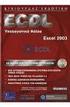 10.1. Εκκίνηση Υπολογιστικά φύλλα Excel Η εκκίνηση του προγράμματος επεξεργασίας υπολογιστικών φύλλων (Excel) γίνεται είτε με την χρήση του κουμπιού Έναρξης (Start) Προγράμματα (Programs) Microsoft Excel,
10.1. Εκκίνηση Υπολογιστικά φύλλα Excel Η εκκίνηση του προγράμματος επεξεργασίας υπολογιστικών φύλλων (Excel) γίνεται είτε με την χρήση του κουμπιού Έναρξης (Start) Προγράμματα (Programs) Microsoft Excel,
Microsoft PowerPoint 2010 Πανεπιστήμιο Κύπρου
 Microsoft PowerPoint 2010 Πανεπιστήμιο Κύπρου Ιούλιος 2017 Copyright 2017 Πανεπιστήμιο Κύπρου. Όλα τα πνευματικά δικαιώματα κατοχυρωμένα. Δημιουργός: Λευτέρης Γ. Ζαχαρία Πίνακας Περιεχομένων 1. Εισαγωγή....
Microsoft PowerPoint 2010 Πανεπιστήμιο Κύπρου Ιούλιος 2017 Copyright 2017 Πανεπιστήμιο Κύπρου. Όλα τα πνευματικά δικαιώματα κατοχυρωμένα. Δημιουργός: Λευτέρης Γ. Ζαχαρία Πίνακας Περιεχομένων 1. Εισαγωγή....
ΕΡΩΤΗΣΕΙΣ στην επεξεργασία κειμένου (Word)
 1. Πώς δημιουργούμε ένα νέο έγγραφο; 2. Πώς αποθηκεύουμε ένα έγγραφο στη δισκέτα μας; 3. Μπορείτε να περιγράψετε τη βασική οθόνη του Word;. 4. Τι ακριβώς κάνει το εργαλείο ζουμ; 5. Ποιους κανόνες ακολουθεί
1. Πώς δημιουργούμε ένα νέο έγγραφο; 2. Πώς αποθηκεύουμε ένα έγγραφο στη δισκέτα μας; 3. Μπορείτε να περιγράψετε τη βασική οθόνη του Word;. 4. Τι ακριβώς κάνει το εργαλείο ζουμ; 5. Ποιους κανόνες ακολουθεί
Εισαγωγή στο πρόγραμμα Microsoft word 2003
 Εισαγωγή στο πρόγραμμα Microsoft word 2003 Έναρξη 1. Εκκίνηση του προγράμματος Για να ξεκινήσουμε το Word, πατάμε στο κουμπί Εναρξη και από το μενού που εμφανίζεται επιλέγουμε Προγράμματα και Microsoft
Εισαγωγή στο πρόγραμμα Microsoft word 2003 Έναρξη 1. Εκκίνηση του προγράμματος Για να ξεκινήσουμε το Word, πατάμε στο κουμπί Εναρξη και από το μενού που εμφανίζεται επιλέγουμε Προγράμματα και Microsoft
Ενότητα 14 Γραφικές Παραστάσεις
 Ενότητα 14 Γραφικές Παραστάσεις Ένα φύλλο εργασίας μπορεί να παρουσιάζει διάφορες έννοιες όπως διαφορές μεταξύ αριθμών, αλλαγή αριθμών σε συνάρτηση με το χρόνο. Μια οπτική εικόνα αυτών των σχέσεως είναι
Ενότητα 14 Γραφικές Παραστάσεις Ένα φύλλο εργασίας μπορεί να παρουσιάζει διάφορες έννοιες όπως διαφορές μεταξύ αριθμών, αλλαγή αριθμών σε συνάρτηση με το χρόνο. Μια οπτική εικόνα αυτών των σχέσεως είναι
ΠΕΡΙΕΧΟΜΕΝΑ. Εισαγωγή...15 Κεφάλαιο 1: Τα βασικά στοιχεία του Excel Κεφάλαιο 2: Δημιουργία νέου βιβλίου εργασίας...33
 ΠΕΡΙΕΧΟΜΕΝΑ Εισαγωγή...15 Κεφάλαιο 1: Τα βασικά στοιχεία του Excel 2002...17 Εκκίνηση του Excel...17 Πλοήγηση στο χώρο εργασίας...18 Φύλλα εργασίας (worksheets)...18 Γραμμή τίτλου...19 Γραμμή μενού...19
ΠΕΡΙΕΧΟΜΕΝΑ Εισαγωγή...15 Κεφάλαιο 1: Τα βασικά στοιχεία του Excel 2002...17 Εκκίνηση του Excel...17 Πλοήγηση στο χώρο εργασίας...18 Φύλλα εργασίας (worksheets)...18 Γραμμή τίτλου...19 Γραμμή μενού...19
GreekLUG Ελεύθερο Λογισμικό & Λογισμικό Ανοικτού Κώδικα
 GreekLUG Ελεύθερο Λογισμικό & Λογισμικό Ανοικτού Κώδικα Μάθημα 6ο Σουίτα Γραφείου LibreOffice 2 Ύλη Μαθημάτων V Μαθ. 5/6 : Σουίτα Γραφείου LibreOffice LibreOffice Γενικά, Κειμενογράφος - LibreOffice Writer,
GreekLUG Ελεύθερο Λογισμικό & Λογισμικό Ανοικτού Κώδικα Μάθημα 6ο Σουίτα Γραφείου LibreOffice 2 Ύλη Μαθημάτων V Μαθ. 5/6 : Σουίτα Γραφείου LibreOffice LibreOffice Γενικά, Κειμενογράφος - LibreOffice Writer,
MICROSOFT OFFICE 2003
 MICROSOFT OFFICE 2003 MICROSOFT EXCEL 2003 Επεξεργασία δεδοµένων Εισαγωγή κενών κελιών, γραµµών ή στηλών 1. Κάντε ένα από τα εξής: Εισαγωγή νέων κενών κελιών Επιλέξτε µια περιοχή (περιοχή: ύο ή περισσότερα
MICROSOFT OFFICE 2003 MICROSOFT EXCEL 2003 Επεξεργασία δεδοµένων Εισαγωγή κενών κελιών, γραµµών ή στηλών 1. Κάντε ένα από τα εξής: Εισαγωγή νέων κενών κελιών Επιλέξτε µια περιοχή (περιοχή: ύο ή περισσότερα
Περιεχόμενα. 1 Προετοιμασία βιβλίου εργασίας 47. 2 Εργασία με δεδομένα και πίνακες Excel 75. Ευχαριστίες...11. Εισαγωγή στο Microsoft Excel 2010...
 Περιεχόμενα Ευχαριστίες...11 Εισαγωγή στο Microsoft Excel 2010...13 Τροποποίηση της εμφάνισης της Κορδέλας...29 Χαρακτηριστικά και συμβάσεις του βιβλίου...35 Χρήση των αρχείων εξάσκησης...37 Βοήθεια...41
Περιεχόμενα Ευχαριστίες...11 Εισαγωγή στο Microsoft Excel 2010...13 Τροποποίηση της εμφάνισης της Κορδέλας...29 Χαρακτηριστικά και συμβάσεις του βιβλίου...35 Χρήση των αρχείων εξάσκησης...37 Βοήθεια...41
ΕΝΟΤΗΤΑ 04 Δημιουργία φύλλου εργασίας
 ΕΝΟΤΗΤΑ 04 Δημιουργία φύλλου εργασίας 4.1 Εισαγωγή Δεδομένων 1. Κτυπήστε στο tab Sheet 2.Τώρα βρίσκεστε στο δεύτερο φύλλο εργασία του Workbook. 2. Μετακινήστε το τόξο στο κελί Α3 χρησιμοποιώντας το ποντίκι
ΕΝΟΤΗΤΑ 04 Δημιουργία φύλλου εργασίας 4.1 Εισαγωγή Δεδομένων 1. Κτυπήστε στο tab Sheet 2.Τώρα βρίσκεστε στο δεύτερο φύλλο εργασία του Workbook. 2. Μετακινήστε το τόξο στο κελί Α3 χρησιμοποιώντας το ποντίκι
Σ η μ ε ι ώ σ ε ι ς γ ι α τ ο υ π ο λ ο γ ι σ τ ι κ ό φ ύ λ λ ο
 Σ η μ ε ι ώ σ ε ι ς γ ι α τ ο υ π ο λ ο γ ι σ τ ι κ ό φ ύ λ λ ο Το λογισμικό αυτό μας διευκολύνει να κατηγοριοποιήσουμε τα δεδομένα μας, να τα ταξινομήσουμε με όποιον τρόπο θέλουμε και να κάνουμε σύνθετους
Σ η μ ε ι ώ σ ε ι ς γ ι α τ ο υ π ο λ ο γ ι σ τ ι κ ό φ ύ λ λ ο Το λογισμικό αυτό μας διευκολύνει να κατηγοριοποιήσουμε τα δεδομένα μας, να τα ταξινομήσουμε με όποιον τρόπο θέλουμε και να κάνουμε σύνθετους
Microsoft Excel 2010 Πανεπιστήμιο Κύπρου
 Microsoft Excel 2010 Πανεπιστήμιο Κύπρου Ιούλιος 2017 Copyright 2017 Πανεπιστήμιο Κύπρου. Όλα τα πνευματικά δικαιώματα κατοχυρωμένα. Δημιουργός: Λευτέρης Γ. Ζαχαρία Πίνακας Περιεχομένων 1. Εισαγωγή...
Microsoft Excel 2010 Πανεπιστήμιο Κύπρου Ιούλιος 2017 Copyright 2017 Πανεπιστήμιο Κύπρου. Όλα τα πνευματικά δικαιώματα κατοχυρωμένα. Δημιουργός: Λευτέρης Γ. Ζαχαρία Πίνακας Περιεχομένων 1. Εισαγωγή...
ΤΕΙ Ηρακλείου. Τμήμα Λογιστικής Πληροφορική I 6 η Εργαστηριακή άσκηση (Excel)
 ΤΕΙ Ηρακλείου Τμήμα Λογιστικής Πληροφορική I 6 η Εργαστηριακή άσκηση (Excel) Ανοίγοντας το Excel (Έναρξη /Προγράμματα /Microsoft Office / Microsoft Office Excel 2003), ανοίγει μπροστά μας ένα βιβλίο εργασίας
ΤΕΙ Ηρακλείου Τμήμα Λογιστικής Πληροφορική I 6 η Εργαστηριακή άσκηση (Excel) Ανοίγοντας το Excel (Έναρξη /Προγράμματα /Microsoft Office / Microsoft Office Excel 2003), ανοίγει μπροστά μας ένα βιβλίο εργασίας
ΕΙΔΙΚΟΤΗΤΑ: ΤΕΧΝΙΚΟΣ ΕΦΑΡΜΟΓΩΝ ΠΛΗΡΟΦΟΡΙΚΗΣ ΜΑΘΗΜΑ: ΕΙΣΑΓΩΓΗ ΣΤΗΝ ΠΛΗΡΟΦΟΡΙΚΗ
 ΕΙΔΙΚΟΤΗΤΑ: ΤΕΧΝΙΚΟΣ ΕΦΑΡΜΟΓΩΝ ΠΛΗΡΟΦΟΡΙΚΗΣ ΜΑΘΗΜΑ: ΕΙΣΑΓΩΓΗ ΣΤΗΝ ΠΛΗΡΟΦΟΡΙΚΗ (Σημειώσεις Word) ΕΚΠΑΙΔΕΥΤΕΣ: ΒΑΡΕΛΑΣ ΙΩΑΝΝΗΣ, ΠΟΖΟΥΚΙΔΗΣ ΚΩΝΣΤΑΝΤΙΝΟΣ MICROSOFT WORD (ΕΚΠΑΙΔΕΥΤΙΚΕΣ ΣΗΜΕΙΩΣΕΙΣ) ΠΕΡΙΕΧΟΜΕΝΑ
ΕΙΔΙΚΟΤΗΤΑ: ΤΕΧΝΙΚΟΣ ΕΦΑΡΜΟΓΩΝ ΠΛΗΡΟΦΟΡΙΚΗΣ ΜΑΘΗΜΑ: ΕΙΣΑΓΩΓΗ ΣΤΗΝ ΠΛΗΡΟΦΟΡΙΚΗ (Σημειώσεις Word) ΕΚΠΑΙΔΕΥΤΕΣ: ΒΑΡΕΛΑΣ ΙΩΑΝΝΗΣ, ΠΟΖΟΥΚΙΔΗΣ ΚΩΝΣΤΑΝΤΙΝΟΣ MICROSOFT WORD (ΕΚΠΑΙΔΕΥΤΙΚΕΣ ΣΗΜΕΙΩΣΕΙΣ) ΠΕΡΙΕΧΟΜΕΝΑ
Εισαγωγή στην Επιστήμη της Πληροφορικής Εργαστήριο. Microsoft Excel Μέρος 2
 Πανεπιστήμιο Κύπρου Τμήμα Πληροφορικής Εισαγωγή στην Επιστήμη της Πληροφορικής και Πληροφοριακά Συστήματα Εργαστήριο - ΕΠΛ003 Εισαγωγή στην Επιστήμη της Πληροφορικής Εργαστήριο Microsoft Excel Μέρος 2
Πανεπιστήμιο Κύπρου Τμήμα Πληροφορικής Εισαγωγή στην Επιστήμη της Πληροφορικής και Πληροφοριακά Συστήματα Εργαστήριο - ΕΠΛ003 Εισαγωγή στην Επιστήμη της Πληροφορικής Εργαστήριο Microsoft Excel Μέρος 2
Microsoft Excel Κεφάλαιο 1. Εισαγωγή. Βιβλίο εργασίας
 Περιεχόμενα Κεφάλαιο 1 Microsoft Excel 2010... 7 Κεφάλαιο 2 Η δομή ενός φύλλου εργασίας... 19 Κεφάλαιο 3 ημιουργία νέου βιβλίου εργασίας και καταχώριση δεδομένων... 24 Κεφάλαιο 4 Συμβουλές για την καταχώριση
Περιεχόμενα Κεφάλαιο 1 Microsoft Excel 2010... 7 Κεφάλαιο 2 Η δομή ενός φύλλου εργασίας... 19 Κεφάλαιο 3 ημιουργία νέου βιβλίου εργασίας και καταχώριση δεδομένων... 24 Κεφάλαιο 4 Συμβουλές για την καταχώριση
Οι εφαρμογές Υπολογιστικών Φύλλων είναι προγράμματα που μας παρέχουν πολλές δυνατότητες όπως:
 Εισαγωγή στα Υπολογιστικά Φύλλα Οι εφαρμογές Υπολογιστικών Φύλλων είναι προγράμματα που μας παρέχουν πολλές δυνατότητες όπως: Να καταχωρούμε δεδομένα σε γραμμές και στήλες. Τα δεδομένα μπορεί να είναι
Εισαγωγή στα Υπολογιστικά Φύλλα Οι εφαρμογές Υπολογιστικών Φύλλων είναι προγράμματα που μας παρέχουν πολλές δυνατότητες όπως: Να καταχωρούμε δεδομένα σε γραμμές και στήλες. Τα δεδομένα μπορεί να είναι
Εισαγωγή στην Στατιστική (ΔΕ200Α-210Α)
 Τμήμα Διοίκησης Επιχειρήσεων (Α. Ν.), Τ.Ε.Ι. Κρήτης Εργαστήριο Στατιστική-Ασκ2, Εαρ. 2018 Σελίδα 1 από 11 2η Εργαστηριακή Άσκηση Σκοπός: Η παρούσα εργαστηριακή άσκηση, χρησιμοποιώντας ως δεδομένα, μεγέθη
Τμήμα Διοίκησης Επιχειρήσεων (Α. Ν.), Τ.Ε.Ι. Κρήτης Εργαστήριο Στατιστική-Ασκ2, Εαρ. 2018 Σελίδα 1 από 11 2η Εργαστηριακή Άσκηση Σκοπός: Η παρούσα εργαστηριακή άσκηση, χρησιμοποιώντας ως δεδομένα, μεγέθη
Εισαγωγή στην Επιστήμη της Πληροφορικής Εργαστήριο. Microsoft Excel Μέρος 1
 Πανεπιστήμιο Κύπρου Τμήμα Πληροφορικής Εισαγωγή στην Επιστήμη της Πληροφορικής Εργαστήριο ΕΠΛ001 Εισαγωγή στην Επιστήμη της Πληροφορικής Εργαστήριο Microsoft Excel Μέρος 1 Παναγιώτης Χατζηχριστοδούλου
Πανεπιστήμιο Κύπρου Τμήμα Πληροφορικής Εισαγωγή στην Επιστήμη της Πληροφορικής Εργαστήριο ΕΠΛ001 Εισαγωγή στην Επιστήμη της Πληροφορικής Εργαστήριο Microsoft Excel Μέρος 1 Παναγιώτης Χατζηχριστοδούλου
To Microsoft Excel XP
 To Microsoft Excel XP ΚΑΡΤΕΛΑ ΕΡΓΑΣΙΑΣ 1 Το Microsoft Excel XP είναι ένα πρόγραμμα που μπορεί να σε βοηθήσει να φτιάξεις μεγάλους πίνακες, να κάνεις μαθηματικές πράξεις με αριθμούς, ακόμα και να φτιάξεις
To Microsoft Excel XP ΚΑΡΤΕΛΑ ΕΡΓΑΣΙΑΣ 1 Το Microsoft Excel XP είναι ένα πρόγραμμα που μπορεί να σε βοηθήσει να φτιάξεις μεγάλους πίνακες, να κάνεις μαθηματικές πράξεις με αριθμούς, ακόμα και να φτιάξεις
Εισαγωγή στην Επιστήμη της Πληροφορικής Εργαστήριο. Microsoft Excel Μέρος 1
 Πανεπιστήμιο Κύπρου Τμήμα Πληροφορικής Εισαγωγή στην Επιστήμη της Πληροφορικής και Πληροφοριακά Συστήματα Εργαστήριο - ΕΠΛ003 Εισαγωγή στην Επιστήμη της Πληροφορικής Εργαστήριο Microsoft Excel Μέρος 1
Πανεπιστήμιο Κύπρου Τμήμα Πληροφορικής Εισαγωγή στην Επιστήμη της Πληροφορικής και Πληροφοριακά Συστήματα Εργαστήριο - ΕΠΛ003 Εισαγωγή στην Επιστήμη της Πληροφορικής Εργαστήριο Microsoft Excel Μέρος 1
Word 3: Δημιουργία πίνακα
 Word 3: Δημιουργία πίνακα Θα ολοκληρώσουμε την πρακτική μας άσκηση πάνω στο περιβάλλον του Microsoft Word 2013 πειραματιζόμενοι με την καταχώρηση ενός πίνακα στο εσωτερικό ενός εγγράφου. Πολλές φορές απαιτείται
Word 3: Δημιουργία πίνακα Θα ολοκληρώσουμε την πρακτική μας άσκηση πάνω στο περιβάλλον του Microsoft Word 2013 πειραματιζόμενοι με την καταχώρηση ενός πίνακα στο εσωτερικό ενός εγγράφου. Πολλές φορές απαιτείται
Ενότητα. Υπολογιστικά φύλλα. εκδόσεις ΚΛΕΙΔΑΡΙΘΜΟΣ
 Ενότητα Υπολογιστικά φύλλα Κεφάλαιο 51. Microsoft Excel 2007 Απαντήσεις ερωτήσεων και ασκήσεων επανάληψης 1. Για να ξεκινήσουμε την εφαρμογή Microsoft Excel μπορούμε να πατήσουμε στο κουμπί Έναρξη, μετά
Ενότητα Υπολογιστικά φύλλα Κεφάλαιο 51. Microsoft Excel 2007 Απαντήσεις ερωτήσεων και ασκήσεων επανάληψης 1. Για να ξεκινήσουμε την εφαρμογή Microsoft Excel μπορούμε να πατήσουμε στο κουμπί Έναρξη, μετά
Kεφάλαιο 11 Λίστες και Ανάλυση Δεδομένων Kεφάλαιο 12 Εργαλεία ανάλυσης πιθανοτήτων Kεφάλαιο 13 Ανάλυση δεδομένων...
 Μέρος 2 Kεφάλαιο 11 Λίστες και Ανάλυση Δεδομένων... 211 Kεφάλαιο 12 Εργαλεία ανάλυσης πιθανοτήτων... 241 Kεφάλαιο 13 Ανάλυση δεδομένων... 257 Kεφάλαιο 14 Συναρτήσεις Μέρος Β... 285 Kεφάλαιο 15 Ευρετήριο
Μέρος 2 Kεφάλαιο 11 Λίστες και Ανάλυση Δεδομένων... 211 Kεφάλαιο 12 Εργαλεία ανάλυσης πιθανοτήτων... 241 Kεφάλαιο 13 Ανάλυση δεδομένων... 257 Kεφάλαιο 14 Συναρτήσεις Μέρος Β... 285 Kεφάλαιο 15 Ευρετήριο
Ενότητα 18 Οργάνωση των Βιβλίων Εργασίας
 Ενότητα 18 Οργάνωση των Βιβλίων Εργασίας Ένα βιβλίο εργασίας μπορεί να περιέχει όσα φύλλα εργασίας θέλετε. Το Excel έχει σαν προκαθορισμένο αριθμό 3 φύλλα. Μπορείτε να προσθέσετε ή να αφαιρέσετε όσα θέλετε.
Ενότητα 18 Οργάνωση των Βιβλίων Εργασίας Ένα βιβλίο εργασίας μπορεί να περιέχει όσα φύλλα εργασίας θέλετε. Το Excel έχει σαν προκαθορισμένο αριθμό 3 φύλλα. Μπορείτε να προσθέσετε ή να αφαιρέσετε όσα θέλετε.
Λίγα λόγια από το συγγραφέα Microsoft Excel Η δομή ενός φύλλου εργασίας... 21
 Περιεχόμενα Λίγα λόγια από το συγγραφέα... 7 91 Microsoft Excel 2007... 9 92 Η δομή ενός φύλλου εργασίας... 21 93 Δημιουργία νέου βιβλίου εργασίας και καταχώριση δεδομένων... 32 94 Συμβουλές για την καταχώριση
Περιεχόμενα Λίγα λόγια από το συγγραφέα... 7 91 Microsoft Excel 2007... 9 92 Η δομή ενός φύλλου εργασίας... 21 93 Δημιουργία νέου βιβλίου εργασίας και καταχώριση δεδομένων... 32 94 Συμβουλές για την καταχώριση
ΜΑΘΗΜΑ Προσθήκη Κειμένου. 2. Ελληνική Διάταξη Πληκτρολογίου ΣΤΟΧΟΙ:
 ΜΑΘΗΜΑ 2 ΣΤΟΧΟΙ: 1. Προσθήκη Κειμένου 2. Ελληνική Διάταξη Πληκτρολογίου 3. Αλλαγή Παρουσίασης Σελίδας 4. Εισαγωγή Συμβόλων/Ειδικών Χαρακτήρων 5. Παρουσίαση Και Απόκρυψη Μη Εκτυπώσιμων Χαρακτήρων 6. Επιλογή
ΜΑΘΗΜΑ 2 ΣΤΟΧΟΙ: 1. Προσθήκη Κειμένου 2. Ελληνική Διάταξη Πληκτρολογίου 3. Αλλαγή Παρουσίασης Σελίδας 4. Εισαγωγή Συμβόλων/Ειδικών Χαρακτήρων 5. Παρουσίαση Και Απόκρυψη Μη Εκτυπώσιμων Χαρακτήρων 6. Επιλογή
Microsoft EXCEL ΛΟΓΙΣΤΙΚΑ ΦΥΛΛΑ ECDL. Περιεχόμενα. Απόκτησε τώρα το δίπλωμα. για να θεωρείσαι Επαγγελματίας! 1 Χρήση της Εφαρμογής.
 Microsoft EXCEL Περιεχόμενα ΛΟΓΙΣΤΙΚΑ ΦΥΛΛΑ 1 Χρήση της Εφαρμογής 2 Κελιά 3 Διαχείριση Φύλλων Εργασίας 4 Τύποι και Συναρτήσεις 5 Μορφοποίηση 6 Γραφήματα 7 Προετοιμασία Εκτυπώσεων Εργασία με υπολογιστικά
Microsoft EXCEL Περιεχόμενα ΛΟΓΙΣΤΙΚΑ ΦΥΛΛΑ 1 Χρήση της Εφαρμογής 2 Κελιά 3 Διαχείριση Φύλλων Εργασίας 4 Τύποι και Συναρτήσεις 5 Μορφοποίηση 6 Γραφήματα 7 Προετοιμασία Εκτυπώσεων Εργασία με υπολογιστικά
Πρακτικές συμβουλές κατά την πληκτρολόγηση ., ; :! ( ) " " Άνοιγμα και αποθήκευση εγγράφου Αρχείο, Άνοιγμα. Αρχείο / Αποθήκευση
 Επεξεργαστής κειμένου Word 2003 Πρακτικές συμβουλές κατά την πληκτρολόγηση Για να αλλάξουμε παράγραφο πατάμε Enter. Για να αφήσουμε μία κενή γραμμή, πατάμε μία φορά το Enter. Για να γράψουμε την επόμενη
Επεξεργαστής κειμένου Word 2003 Πρακτικές συμβουλές κατά την πληκτρολόγηση Για να αλλάξουμε παράγραφο πατάμε Enter. Για να αφήσουμε μία κενή γραμμή, πατάμε μία φορά το Enter. Για να γράψουμε την επόμενη
Δημιουργία ενός κενού πίνακα
 3.4.1.1 Δημιουργία ενός κενού πίνακα Ένας πίνακας αποτελείται από έναν αριθμό γραμμών και στηλών που δημιουργούν ένα πλέγμα. Σε αυτό το πλέγμα είναι πιθανή η ύπαρξη ή μη περιθωρίων. Κάθε κελί του πίνακα
3.4.1.1 Δημιουργία ενός κενού πίνακα Ένας πίνακας αποτελείται από έναν αριθμό γραμμών και στηλών που δημιουργούν ένα πλέγμα. Σε αυτό το πλέγμα είναι πιθανή η ύπαρξη ή μη περιθωρίων. Κάθε κελί του πίνακα
ΕΡΓΑΣΤΗΡΙΟ ΠΛΗΡΟΦΟΡΙΚΗ I. 3o ΕΡΓΑΣΤΗΡΙΟ ΕΠΕΞΕΡΓΑΣΙΑ ΜΕ ΤΟ WORD
 ΠΕΡΙΕΧΟΜΕΝΟ ΜΑΘΗΜΑΤΟΣ ΕΡΓΑΣΤΗΡΙΟ ΠΛΗΡΟΦΟΡΙΚΗ I 3o ΕΡΓΑΣΤΗΡΙΟ ΕΠΕΞΕΡΓΑΣΙΑ ΜΕ ΤΟ WORD 1. Προσθήκη στηλών σε τμήμα εγγράφου 2. Εσοχή παραγράφου 3. Εισαγωγή Κεφαλίδας, Υποσέλιδου και Αριθμού Σελίδας 4. Εισαγωγή
ΠΕΡΙΕΧΟΜΕΝΟ ΜΑΘΗΜΑΤΟΣ ΕΡΓΑΣΤΗΡΙΟ ΠΛΗΡΟΦΟΡΙΚΗ I 3o ΕΡΓΑΣΤΗΡΙΟ ΕΠΕΞΕΡΓΑΣΙΑ ΜΕ ΤΟ WORD 1. Προσθήκη στηλών σε τμήμα εγγράφου 2. Εσοχή παραγράφου 3. Εισαγωγή Κεφαλίδας, Υποσέλιδου και Αριθμού Σελίδας 4. Εισαγωγή
Περιεχόμενα. Εισαγωγή στο Word Βασικές μορφοποιήσεις κειμένων Κεφάλαιο 1. Κεφάλαιο 2
 Περιεχόμενα Κεφάλαιο 1 Εισαγωγή στο Word 2007...9 Η οθόνη του Word... 9 Δημιουργία νέου εγγράφου... 15 Προσθήκη και διαγραφή κειμένου... 18 Πρώτα επιλογή, μετά εργασία... 20 Εύρεση και αντικατάσταση κειμένου...
Περιεχόμενα Κεφάλαιο 1 Εισαγωγή στο Word 2007...9 Η οθόνη του Word... 9 Δημιουργία νέου εγγράφου... 15 Προσθήκη και διαγραφή κειμένου... 18 Πρώτα επιλογή, μετά εργασία... 20 Εύρεση και αντικατάσταση κειμένου...
Περιεχόμενα. Μέρος 1: Βασικές έννοιες της πληροφορικής... 13. Πρόλογος... 11
 Περιεχόμενα Πρόλογος... 11 Μέρος 1: Βασικές έννοιες της πληροφορικής... 13 1.1 Windows XP... 15 1.2 Επιφάνεια εργασίας... 19 1.3 Γραμμή εργασιών... 24 1.4 Χειρισμός παραθύρων... 30 1.5 Μενού... 36 1.6
Περιεχόμενα Πρόλογος... 11 Μέρος 1: Βασικές έννοιες της πληροφορικής... 13 1.1 Windows XP... 15 1.2 Επιφάνεια εργασίας... 19 1.3 Γραμμή εργασιών... 24 1.4 Χειρισμός παραθύρων... 30 1.5 Μενού... 36 1.6
Περιεχόμενα. 1 Εισαγωγή: Tο βιβλίο Τι νέο υπάρχει στο Excel Πρώτα βήματα στο Excel Ευχαριστίες...
 Περιεχόμενα Ευχαριστίες... 13 1 Εισαγωγή: Tο βιβλίο... 15 Χωρίς τεχνικούς όρους!... 15 Σύντομη παρουσίαση... 16 Μερικές συμβάσεις... 18 Μία τελευταία λέξη (ή και περισσότερες)... 18 2 Τι νέο υπάρχει στο
Περιεχόμενα Ευχαριστίες... 13 1 Εισαγωγή: Tο βιβλίο... 15 Χωρίς τεχνικούς όρους!... 15 Σύντομη παρουσίαση... 16 Μερικές συμβάσεις... 18 Μία τελευταία λέξη (ή και περισσότερες)... 18 2 Τι νέο υπάρχει στο
1. Κλικ στην καρτέλα Insert 2. Tables 3. Κλικ Table 4. Σύρουμε το δείκτη του ποντικιού και επιλέγουμε τον επιθυμητό αριθμό γραμμών και στηλών
 ΜΑΘΗΜΑ 4 ΣΤΟΧΟΙ: 1. Προσθήκη Πίνακα (Table) 2. Εισαγωγή Και Μετακίνηση Κειμένου Σε Πίνακα 3. Εισαγωγή Στηλών Και Γραμμών Σε Πίνακα 4. Διαγραφή Στηλών Και Γραμμών Σε Πίνακα 5. Αλλαγή Πλάτους Στηλών Και
ΜΑΘΗΜΑ 4 ΣΤΟΧΟΙ: 1. Προσθήκη Πίνακα (Table) 2. Εισαγωγή Και Μετακίνηση Κειμένου Σε Πίνακα 3. Εισαγωγή Στηλών Και Γραμμών Σε Πίνακα 4. Διαγραφή Στηλών Και Γραμμών Σε Πίνακα 5. Αλλαγή Πλάτους Στηλών Και
Εισαγωγή στην Επιστήμη της Πληροφορικής Εργαστήριο. Microsoft Excel Μέρος 2
 Πανεπιστήμιο Κύπρου Τμήμα Πληροφορικής Εισαγωγή στην Επιστήμη της Πληροφορικής Εργαστήριο ΕΠΛ001 Εισαγωγή στην Επιστήμη της Πληροφορικής Εργαστήριο Microsoft Excel Μέρος 2 Παναγιώτης Χατζηχριστοδούλου
Πανεπιστήμιο Κύπρου Τμήμα Πληροφορικής Εισαγωγή στην Επιστήμη της Πληροφορικής Εργαστήριο ΕΠΛ001 Εισαγωγή στην Επιστήμη της Πληροφορικής Εργαστήριο Microsoft Excel Μέρος 2 Παναγιώτης Χατζηχριστοδούλου
Υπολογιστικά Φύλλα Microsoft Excel 2016 Level I
 Υπολογιστικά Φύλλα Microsoft Excel 2016 Level I 1. Εισαγωγή 1.1. Δυνατότητες και χαρακτηριστικά του προγράμματος 1.2. Τρόποι ενεργοποίησης του προγράμματος 1.3. Περιγραφή του βασικού παραθύρου Ορολογία
Υπολογιστικά Φύλλα Microsoft Excel 2016 Level I 1. Εισαγωγή 1.1. Δυνατότητες και χαρακτηριστικά του προγράμματος 1.2. Τρόποι ενεργοποίησης του προγράμματος 1.3. Περιγραφή του βασικού παραθύρου Ορολογία
Θέματα 1,2 ης εβδομάδας
 ΠΛΗΡΟΦΟΡΙΚΗ Ι Θέματα 1,2 ης εβδομάδας Περιβάλλον εργασίας Word, Μορφοποίηση Γραμματοσειράς, Μορφοποίηση Παραγράφου Εξάσκηση σε βασικά κείμενα Τι είναι το MS-WORD Είναι ένα πρόγραμμα επεξεργασίας κειμένου,
ΠΛΗΡΟΦΟΡΙΚΗ Ι Θέματα 1,2 ης εβδομάδας Περιβάλλον εργασίας Word, Μορφοποίηση Γραμματοσειράς, Μορφοποίηση Παραγράφου Εξάσκηση σε βασικά κείμενα Τι είναι το MS-WORD Είναι ένα πρόγραμμα επεξεργασίας κειμένου,
Περιεχόμενα. Λίγα λόγια από τον συγγραφέα Microsoft Excel Η δομή ενός φύλλου εργασίας... 21
 ENOTHTA 4 Περιεχόμενα Λίγα λόγια από τον συγγραφέα... 7 1 Microsoft Excel 2010... 9 2 Η δομή ενός φύλλου εργασίας... 21 3 ημιουργία νέου βιβλίου εργασίας και καταχώριση δεδομένων... 27 4 Συμβουλές για
ENOTHTA 4 Περιεχόμενα Λίγα λόγια από τον συγγραφέα... 7 1 Microsoft Excel 2010... 9 2 Η δομή ενός φύλλου εργασίας... 21 3 ημιουργία νέου βιβλίου εργασίας και καταχώριση δεδομένων... 27 4 Συμβουλές για
Λίγα λόγια από το συγγραφέα Κεφάλαιο 1: Βάσεις δεδομένων και Microsoft Access Κεφάλαιο 2: Microsoft Access
 Περιεχόμενα Λίγα λόγια από το συγγραφέα... 7 Κεφάλαιο 1: Βάσεις δεδομένων και Microsoft Access... 9 Κεφάλαιο 2: Microsoft Access 2002... 20 Κεφάλαιο 3: Το σύστημα Βοήθειας του Microsoft Office ΧΡ... 36
Περιεχόμενα Λίγα λόγια από το συγγραφέα... 7 Κεφάλαιο 1: Βάσεις δεδομένων και Microsoft Access... 9 Κεφάλαιο 2: Microsoft Access 2002... 20 Κεφάλαιο 3: Το σύστημα Βοήθειας του Microsoft Office ΧΡ... 36
Οδηγός γρήγορης εκκίνησης
 Οδηγός γρήγορης εκκίνησης Το Microsoft Word 2013 έχει διαφορετική εμφάνιση από προηγούμενες εκδόσεις. Γι αυτό το λόγο, δημιουργήσαμε αυτόν τον οδηγό για να ελαχιστοποιήσουμε την καμπύλη εκμάθησης. Γραμμή
Οδηγός γρήγορης εκκίνησης Το Microsoft Word 2013 έχει διαφορετική εμφάνιση από προηγούμενες εκδόσεις. Γι αυτό το λόγο, δημιουργήσαμε αυτόν τον οδηγό για να ελαχιστοποιήσουμε την καμπύλη εκμάθησης. Γραμμή
Λίγα λόγια από το συγγραφέα Microsoft Word Δημιουργία νέου εγγράφου Το σύστημα Βοήθειας του Word...
 ΕΝΟΤΗΤΑ 3 Περιεχόμενα Λίγα λόγια από το συγγραφέα... 7 91 Microsoft Word 2007... 9 92 Δημιουργία νέου εγγράφου... 20 93 Το σύστημα Βοήθειας του Word... 38 94 Μετακίνηση σε έγγραφο και προβολές εγγράφου...
ΕΝΟΤΗΤΑ 3 Περιεχόμενα Λίγα λόγια από το συγγραφέα... 7 91 Microsoft Word 2007... 9 92 Δημιουργία νέου εγγράφου... 20 93 Το σύστημα Βοήθειας του Word... 38 94 Μετακίνηση σε έγγραφο και προβολές εγγράφου...
POWERPOINT 2003. Είναι το δημοφιλέστερο πρόγραμμα παρουσιάσεων.
 POWERPOINT 2003 1. Τι είναι το PowerPoint (ppt)? Είναι το δημοφιλέστερο πρόγραμμα παρουσιάσεων. 2. Τι δυνατότητες έχει? Δημιουργία παρουσίασης. Μορφοποίηση παρουσίασης. Δημιουργία γραφικών. Δημιουργία
POWERPOINT 2003 1. Τι είναι το PowerPoint (ppt)? Είναι το δημοφιλέστερο πρόγραμμα παρουσιάσεων. 2. Τι δυνατότητες έχει? Δημιουργία παρουσίασης. Μορφοποίηση παρουσίασης. Δημιουργία γραφικών. Δημιουργία
ΕΞΕΤΑΣΤΕΑ ΥΛΗ (SYLLABUS) INTERMEDIATE
 ΕΞΕΤΑΣΤΕΑ ΥΛΗ (SYLLABUS) INTERMEDIATE Υπολογιστικά φύλλα (Microsoft Excel) Υπολογιστικά φύλλα (Micrοsoft Excel) 1. Βασικές Λειτουργίες και Περιβάλλον Εφαρμογής Υπολογιστικών Φύλλων. α. Διαχείριση βιβλίων
ΕΞΕΤΑΣΤΕΑ ΥΛΗ (SYLLABUS) INTERMEDIATE Υπολογιστικά φύλλα (Microsoft Excel) Υπολογιστικά φύλλα (Micrοsoft Excel) 1. Βασικές Λειτουργίες και Περιβάλλον Εφαρμογής Υπολογιστικών Φύλλων. α. Διαχείριση βιβλίων
ΚΕΦΑΛΑΙΟ ΙΙ. OpenOffice 3.x Calc
 ΚΕΦΑΛΑΙΟ ΙΙ OpenOffice 3.x Calc Στόχοι: Με τη βοήθεια του οδηγού αυτού ο εκπαιδευόμενος θα μπορεί να: χρησιμοποιεί τα βασικά εργαλεία του Calc κατασκευάζει πίνακες δημιουργεί φόρμουλες υπολογισμού κατασκευάζει
ΚΕΦΑΛΑΙΟ ΙΙ OpenOffice 3.x Calc Στόχοι: Με τη βοήθεια του οδηγού αυτού ο εκπαιδευόμενος θα μπορεί να: χρησιμοποιεί τα βασικά εργαλεία του Calc κατασκευάζει πίνακες δημιουργεί φόρμουλες υπολογισμού κατασκευάζει
Αλλαγή της εμφάνισης κειμένου: μέγεθος γραμματοσειράς, είδος γραμματοσειράς
 3.3.1.1 Αλλαγή της εμφάνισης κειμένου: μέγεθος γραμματοσειράς, είδος γραμματοσειράς Γραμματοσειρές Η λέξη γραμματοσειρά αναφέρεται στο στυλ που εμφανίζονται τα γράμματα. Παρακάτω ακολουθούν κάποια παραδείγματα,
3.3.1.1 Αλλαγή της εμφάνισης κειμένου: μέγεθος γραμματοσειράς, είδος γραμματοσειράς Γραμματοσειρές Η λέξη γραμματοσειρά αναφέρεται στο στυλ που εμφανίζονται τα γράμματα. Παρακάτω ακολουθούν κάποια παραδείγματα,
ECDL Ενότητα 4, Υπολογιστικά Φύλλα Ο οδηγός αναφέρεται σε χρήση Excel 2010
 Οδηγός Γρήγορης Αναφοράς ECDL Ενότητα 4, Υπολογιστικά Φύλλα Ο οδηγός αναφέρεται σε χρήση Excel 2010 Καρτέλες Excel 2010 Κεντρική Εισαγωγή Διάταξη Σελίδας Τύποι Δεδομένα Αναθεώρηση Συντομεύσεις Πληκτρολογίου
Οδηγός Γρήγορης Αναφοράς ECDL Ενότητα 4, Υπολογιστικά Φύλλα Ο οδηγός αναφέρεται σε χρήση Excel 2010 Καρτέλες Excel 2010 Κεντρική Εισαγωγή Διάταξη Σελίδας Τύποι Δεδομένα Αναθεώρηση Συντομεύσεις Πληκτρολογίου
ΒΑΣΕΙΣ ΔΕΔΟΜΕΝΩΝ. Πεδί α
 ΒΑΣΕΙΣ ΔΕΔΟΜΕΝΩΝ Βάση δεδομένων είναι συσχετισμένα μεταξύ τους δεδομένα, οργανωμένα σε μορφή πίνακα. Οι γραμμές του πίνακα αποτελούν τις εγγραφές και περιλαμβάνουν τις πληροφορίες για μια οντότητα. Οι
ΒΑΣΕΙΣ ΔΕΔΟΜΕΝΩΝ Βάση δεδομένων είναι συσχετισμένα μεταξύ τους δεδομένα, οργανωμένα σε μορφή πίνακα. Οι γραμμές του πίνακα αποτελούν τις εγγραφές και περιλαμβάνουν τις πληροφορίες για μια οντότητα. Οι
Δημιουργία παρουσιάσεων με το PowerPoint
 Δημιουργία παρουσιάσεων με το PowerPoint Οι νέες Τεχνολογίες αλλάζουν ριζικά το τοπίο της εκπαίδευσης. Αλλάζουν τον τρόπο διδασκαλίας και μάθησης, τον τρόπο μελέτης αλλά και τον τρόπο έρευνας και αξιολόγησης,
Δημιουργία παρουσιάσεων με το PowerPoint Οι νέες Τεχνολογίες αλλάζουν ριζικά το τοπίο της εκπαίδευσης. Αλλάζουν τον τρόπο διδασκαλίας και μάθησης, τον τρόπο μελέτης αλλά και τον τρόπο έρευνας και αξιολόγησης,
ΕΙΣΑΓΩΓΗ ΣΤΗΝ ΠΛΗΡΟΦΟΡΙΚΗ ΕΡΓΑΣΤΗΡΙΟ
 TEXNOΛΟΓΙΚΟ EΚΠΑΙΔΕΥΤΙΚΟ ΙΔΡΥΜΑ ΣΕΡΡΩΝ ΣΧΟΛΗ ΤΕΧΝΟΛΟΓΙΚΩΝ ΕΦΑΡΜΟΓΩΝ ΤΜΗΜΑ ΠΛΗΡΟΦΟΡΙΚΗΣ & ΕΠΙΚΟΙΝΩΝΙΩΝ ΕΙΣΑΓΩΓΗ ΣΤΗΝ ΠΛΗΡΟΦΟΡΙΚΗ ΕΡΓΑΣΤΗΡΙΟ Σημειώσεις Εργαστηρίου για το Δρ. Ευάγγελος Φιλιππίδης ΣΕΡΡΕΣ,
TEXNOΛΟΓΙΚΟ EΚΠΑΙΔΕΥΤΙΚΟ ΙΔΡΥΜΑ ΣΕΡΡΩΝ ΣΧΟΛΗ ΤΕΧΝΟΛΟΓΙΚΩΝ ΕΦΑΡΜΟΓΩΝ ΤΜΗΜΑ ΠΛΗΡΟΦΟΡΙΚΗΣ & ΕΠΙΚΟΙΝΩΝΙΩΝ ΕΙΣΑΓΩΓΗ ΣΤΗΝ ΠΛΗΡΟΦΟΡΙΚΗ ΕΡΓΑΣΤΗΡΙΟ Σημειώσεις Εργαστηρίου για το Δρ. Ευάγγελος Φιλιππίδης ΣΕΡΡΕΣ,
Περιεχόμενα. Λίγα λόγια από το συγγραφέα... 7
 Περιεχόμενα Λίγα λόγια από το συγγραφέα... 7 1 Microsoft Excel 2003... 9 2 Η δομή ενός φύλλου εργασίας... 26 3 Δημιουργία νέου βιβλίου εργασίας και καταχώριση δεδομένων... 37 4 Συμβουλές για την καταχώριση
Περιεχόμενα Λίγα λόγια από το συγγραφέα... 7 1 Microsoft Excel 2003... 9 2 Η δομή ενός φύλλου εργασίας... 26 3 Δημιουργία νέου βιβλίου εργασίας και καταχώριση δεδομένων... 37 4 Συμβουλές για την καταχώριση
Εργαστήριο του Μαθήματος: ΕΠΛ001
 www.epl001lab.weebly.com Εργαστήριο του Μαθήματος: ΕΠΛ001 Ενότητα 3 Εισαγωγή στο Microsoft Word Πως αρχίζουμε το Microsoft Word Για να αρχίσουμε το Word, πρέπει να κάνουμε double click στο εικονίδιο του
www.epl001lab.weebly.com Εργαστήριο του Μαθήματος: ΕΠΛ001 Ενότητα 3 Εισαγωγή στο Microsoft Word Πως αρχίζουμε το Microsoft Word Για να αρχίσουμε το Word, πρέπει να κάνουμε double click στο εικονίδιο του
Μπορούμε να δημιουργήσουμε διάφορα γραφήματα που αναπαριστούν τα δεδομένα ή υπολογισμούς του λογιστικού φύλλου μας.
 Κεφάλαιο 3 Το Excel είναι ένα πρόγραμμα ανάλυσης (συνήθως οικονομικής) με το οποίο ο χρήστης μπορεί να επιλύσει διάφορα προβλήματα όπως: προϋπολογισμού, χρηματοοικονομικού σχεδιασμού, εκτίμηση κόστους
Κεφάλαιο 3 Το Excel είναι ένα πρόγραμμα ανάλυσης (συνήθως οικονομικής) με το οποίο ο χρήστης μπορεί να επιλύσει διάφορα προβλήματα όπως: προϋπολογισμού, χρηματοοικονομικού σχεδιασμού, εκτίμηση κόστους
Κεφαλίδες και υποσέλιδα
 Κεφαλίδες και υποσέλιδα Διασκεδάστε με τις επιλογές κεφαλίδων και υποσέλιδων δοκιμάζοντας τις ασκήσεις που ακολουθούν. Άσκηση 1: Εισαγωγή υποσέλιδων σε διαφάνειες Η παρουσίαση αποτελείται από πέντε διαφάνειες.
Κεφαλίδες και υποσέλιδα Διασκεδάστε με τις επιλογές κεφαλίδων και υποσέλιδων δοκιμάζοντας τις ασκήσεις που ακολουθούν. Άσκηση 1: Εισαγωγή υποσέλιδων σε διαφάνειες Η παρουσίαση αποτελείται από πέντε διαφάνειες.
Ενότητα 21 Pivot Tables
 Ενότητα 21 Pivot Tables Όταν δημιουργείτε μια έκθεση θα θέλετε να δείτε τα δεδομένα σας με διαφορετικούς τρόπους. Μπορείτε να χρησιμοποιήσετε τους πίνακες Pivot αν θέλετε να δείτε στον πίνακα σας μόνο
Ενότητα 21 Pivot Tables Όταν δημιουργείτε μια έκθεση θα θέλετε να δείτε τα δεδομένα σας με διαφορετικούς τρόπους. Μπορείτε να χρησιμοποιήσετε τους πίνακες Pivot αν θέλετε να δείτε στον πίνακα σας μόνο
1. Βασικές Λειτουργίες του MS- Word
 1. Βασικές Λειτουργίες του MS- Word Το MS-Word, που είναι και αντικείμενο αυτών των σημειώσεων είναι ένα πρόγραμμα επεξεργασίας κειμένου, που στις σελίδες του μπορεί να περιέχει εκτός από κείμενο, εικόνες
1. Βασικές Λειτουργίες του MS- Word Το MS-Word, που είναι και αντικείμενο αυτών των σημειώσεων είναι ένα πρόγραμμα επεξεργασίας κειμένου, που στις σελίδες του μπορεί να περιέχει εκτός από κείμενο, εικόνες
6 Το μικρό βιβλίο για το ελληνικό Word 2010
 Περιεχόμενα Κεφάλαιο 1 Microsoft Word 2010... 7 Κεφάλαιο 2 ημιουργία νέου εγγράφου... 13 Κεφάλαιο 3 Το σύστημα Βοήθειας του Office... 26 Κεφάλαιο 4 Μετακίνηση σε έγγραφο και προβολές εγγράφου... 31 Κεφάλαιο
Περιεχόμενα Κεφάλαιο 1 Microsoft Word 2010... 7 Κεφάλαιο 2 ημιουργία νέου εγγράφου... 13 Κεφάλαιο 3 Το σύστημα Βοήθειας του Office... 26 Κεφάλαιο 4 Μετακίνηση σε έγγραφο και προβολές εγγράφου... 31 Κεφάλαιο
Εργαστήριο του Μαθήματος: ΕΠΛ003. Ενότητα 3 Εισαγωγή στο Microsoft Word
 Εργαστήριο του Μαθήματος: ΕΠΛ003 Ενότητα 3 Εισαγωγή στο Microsoft Word 1 Πως αρχίζουμε το Microsoft Word Για να αρχίσουμε το Word, πρέπει να κάνουμε double click στο εικονίδιο του Word που βρίσκεται στον
Εργαστήριο του Μαθήματος: ΕΠΛ003 Ενότητα 3 Εισαγωγή στο Microsoft Word 1 Πως αρχίζουμε το Microsoft Word Για να αρχίσουμε το Word, πρέπει να κάνουμε double click στο εικονίδιο του Word που βρίσκεται στον
Περιεχόμενα. Κεφάλαιο 1 Εισαγωγή στο PowerPoint...9. Κεφάλαιο 2 Εργασία με κείμενο... 39
 Περιεχόμενα Κεφάλαιο 1 Εισαγωγή στο PowerPoint...9 Βασικές έννοιες... 10 Το παράθυρο του PowerPoint... 13 Δημιουργία νέας παρουσίασης... 15 Βασικές εργασίες με διαφάνειες... 22 Προβολές παρουσίασης...
Περιεχόμενα Κεφάλαιο 1 Εισαγωγή στο PowerPoint...9 Βασικές έννοιες... 10 Το παράθυρο του PowerPoint... 13 Δημιουργία νέας παρουσίασης... 15 Βασικές εργασίες με διαφάνειες... 22 Προβολές παρουσίασης...
Περιεχόμενα. Λίγα λόγια από το συγγραφέα... 7 1 Microsoft Word 2010... 9. 2 ημιουργία νέου εγγράφου... 17. 3 Το σύστημα Βοήθειας του Office...
 Περιεχόμενα Λίγα λόγια από το συγγραφέα... 7 1 Microsoft Word 2010... 9 2 ημιουργία νέου εγγράφου... 17 3 Το σύστημα Βοήθειας του Office... 31 4 Μετακίνηση σε έγγραφο και προβολές εγγράφου... 37 5 Επιλογή
Περιεχόμενα Λίγα λόγια από το συγγραφέα... 7 1 Microsoft Word 2010... 9 2 ημιουργία νέου εγγράφου... 17 3 Το σύστημα Βοήθειας του Office... 31 4 Μετακίνηση σε έγγραφο και προβολές εγγράφου... 37 5 Επιλογή
Μια πρώτη επαφή με το Excel
 1 ΚΕΦΑΛΑΙΟ ΠΡΩΤΟ Μια πρώτη επαφή με το Excel 1.1 Ξεκινώντας το Excel 2016 1.2 Προβολή Microsoft office backstage 1.3 Επεξήγηση στοιχείων 1.4 Βασικές έννοιες στα υπολογιστικά φύλλα 1.5 Βιβλίο εργασίας φύλλα
1 ΚΕΦΑΛΑΙΟ ΠΡΩΤΟ Μια πρώτη επαφή με το Excel 1.1 Ξεκινώντας το Excel 2016 1.2 Προβολή Microsoft office backstage 1.3 Επεξήγηση στοιχείων 1.4 Βασικές έννοιες στα υπολογιστικά φύλλα 1.5 Βιβλίο εργασίας φύλλα
Δώστε χρώμα και σύσταση στις διαφάνειες
 Δώστε χρώμα και σύσταση στις διαφάνειες Άσκηση 1: Επιλέξτε ένα πρότυπο σχεδίασης Τώρα μπορείτε να προσθέσετε χρώματα. Ακολουθώντας αυτά τα βήματα, ανοίξτε το παράθυρο εργασιών Σχεδίαση διαφάνειας και επιλέξτε
Δώστε χρώμα και σύσταση στις διαφάνειες Άσκηση 1: Επιλέξτε ένα πρότυπο σχεδίασης Τώρα μπορείτε να προσθέσετε χρώματα. Ακολουθώντας αυτά τα βήματα, ανοίξτε το παράθυρο εργασιών Σχεδίαση διαφάνειας και επιλέξτε
Κάνουμε κλικ πάνω στην επικεφαλίδα όπου υπάρχει το αντίστοιχο γράμμα της στήλης.
 ΜΑΘΗΜΑ 3 ΣΤΟΧΟΙ: 1. Επιλογή Στηλών 2. Επιλογή Γραμμών 3. Εισαγωγή Στηλών 4. Εισαγωγή Γραμμών 5. Διαγραφή Στήλης 6. Διαγραφή Γραμμής 7. Αλλαγή Πλάτους Στήλης 8. Αλλαγή Ύψους Γραμμής 9. Σταθεροποίηση/Αποσταθεροποίηση
ΜΑΘΗΜΑ 3 ΣΤΟΧΟΙ: 1. Επιλογή Στηλών 2. Επιλογή Γραμμών 3. Εισαγωγή Στηλών 4. Εισαγωγή Γραμμών 5. Διαγραφή Στήλης 6. Διαγραφή Γραμμής 7. Αλλαγή Πλάτους Στήλης 8. Αλλαγή Ύψους Γραμμής 9. Σταθεροποίηση/Αποσταθεροποίηση
Πατώντας το πλήκτρο Enter ή το κουμπί Enter από την γραμμή τύπων εκτελείται η μαθηματική πράξη και παρουσιάζει το αποτέλεσμα του κελιού.
 ΜΑΘΗΜΑ 4 ΣΤΟΧΟΙ: 1. Δημιουργία Μαθηματικών Τύπων 2. Τελεστές (Operators) 3. Τιμές (Value) 4. Τιμές Σφάλματος 5. Συναρτήσεις 6. Συνάρτηση Sum 7. Συνάρτηση Max 8. Συνάρτηση Min 9. Συνάρτηση Average 10. Συνάρτηση
ΜΑΘΗΜΑ 4 ΣΤΟΧΟΙ: 1. Δημιουργία Μαθηματικών Τύπων 2. Τελεστές (Operators) 3. Τιμές (Value) 4. Τιμές Σφάλματος 5. Συναρτήσεις 6. Συνάρτηση Sum 7. Συνάρτηση Max 8. Συνάρτηση Min 9. Συνάρτηση Average 10. Συνάρτηση
Εργαστήριο Εφαρμοσμένης Πληροφορικής
 Τμήμα Φυσικής - Αριστοτέλειο Πανεπιστήμιο Θεσσαλονίκης Εργαστήριο Εφαρμοσμένης Πληροφορικής Ομάδα Α. Προετοιμασία Αναφοράς Εργασία-2: Σύνθεση αναφοράς Σύνθεση Αναφοράς http://eep.physics.auth.gr Τι περιέχει
Τμήμα Φυσικής - Αριστοτέλειο Πανεπιστήμιο Θεσσαλονίκης Εργαστήριο Εφαρμοσμένης Πληροφορικής Ομάδα Α. Προετοιμασία Αναφοράς Εργασία-2: Σύνθεση αναφοράς Σύνθεση Αναφοράς http://eep.physics.auth.gr Τι περιέχει
Εργασία-3: Παρουσίαση Εργασίας. Ομάδα Α. Προετοιμασία Αναφοράς
 Εργασία-3: Παρουσίαση Εργασίας Ομάδα Α. Προετοιμασία Αναφοράς Αρκετοί πιστεύουν πως η επιτυχία μιας παρουσίασης είναι δεδομένη εάν ο παρουσιαστής κατέχει το θέμα που πρόκειται να παρουσιάσει και είναι
Εργασία-3: Παρουσίαση Εργασίας Ομάδα Α. Προετοιμασία Αναφοράς Αρκετοί πιστεύουν πως η επιτυχία μιας παρουσίασης είναι δεδομένη εάν ο παρουσιαστής κατέχει το θέμα που πρόκειται να παρουσιάσει και είναι
PowerPoint Ένα εργαλείο παρουσίασης
 Εργασία 7η 2 Αρκετοί πιστεύουν πως η επιτυχία μιας παρουσίασης είναι δεδομένη εάν ο παρουσιαστής κατέχει το θέμα που πρόκειται να παρουσιάσει και είναι σε θέση να χειρίζεται ί ά άνετα έ ένα πρόγραμμα ό
Εργασία 7η 2 Αρκετοί πιστεύουν πως η επιτυχία μιας παρουσίασης είναι δεδομένη εάν ο παρουσιαστής κατέχει το θέμα που πρόκειται να παρουσιάσει και είναι σε θέση να χειρίζεται ί ά άνετα έ ένα πρόγραμμα ό
ΔΗΜΙΟΥΡΓΙΑ ΣΧΗΜΑΤΩΝ. 1) Προβολή Γραμμές εργαλείων Σχεδίαση. ΜΑΘΗΜΑ 5 ο : ΣΧΗΜΑΤΑ-ΕΙΚΟΝΕΣ-ΕΞΙΣΩΣΕΙΣ 1
 ΣΧΗΜΑΤΑ-ΕΙΚΟΝΕΣ-ΕΞΙΣΩΣΕΙΣ ΔΗΜΙΟΥΡΓΙΑ ΣΧΗΜΑΤΩΝ Για τη δημιουργία σχημάτων στο WORD χρησιμοποιείται η γραμμή εργαλείων της σχεδίασης. Τα βήματα που μπορεί να ακολουθήσετε για να εμφανίσετε τη γραμμή εργαλείων
ΣΧΗΜΑΤΑ-ΕΙΚΟΝΕΣ-ΕΞΙΣΩΣΕΙΣ ΔΗΜΙΟΥΡΓΙΑ ΣΧΗΜΑΤΩΝ Για τη δημιουργία σχημάτων στο WORD χρησιμοποιείται η γραμμή εργαλείων της σχεδίασης. Τα βήματα που μπορεί να ακολουθήσετε για να εμφανίσετε τη γραμμή εργαλείων
Μάθημα 6ο. Υπολογιστικό Φύλλο
 Μάθημα 6ο Υπολογιστικό Φύλλο Σελίδα 81 από 105 6.1 Εισαγωγή Ένα υπολογιστικό φύλλο, είναι μια πολύ χρήσιμη εφαρμογή, χωρισμένη σε γραμμές και στήλες για την ευκολότερη καταγραφή διάφορων δεδομένων. Με
Μάθημα 6ο Υπολογιστικό Φύλλο Σελίδα 81 από 105 6.1 Εισαγωγή Ένα υπολογιστικό φύλλο, είναι μια πολύ χρήσιμη εφαρμογή, χωρισμένη σε γραμμές και στήλες για την ευκολότερη καταγραφή διάφορων δεδομένων. Με
Ο Οδηγός γρήγορης εκκίνησης
 Ο Οδηγός γρήγορης εκκίνησης του Microsoft PowerPoint 2013 έχει διαφορετική εμφάνιση από προηγούμενες εκδόσεις. Γι αυτό το λόγο, δημιουργήσαμε αυτόν τον οδηγό για να ελαχιστοποιήσουμε την καμπύλη εκμάθησης.
Ο Οδηγός γρήγορης εκκίνησης του Microsoft PowerPoint 2013 έχει διαφορετική εμφάνιση από προηγούμενες εκδόσεις. Γι αυτό το λόγο, δημιουργήσαμε αυτόν τον οδηγό για να ελαχιστοποιήσουμε την καμπύλη εκμάθησης.
ΕΠΑΝΑΛΗΠΤΙΚΗ ΑΣΚΗΣΗ ΣΕ WORD & EXCEL
 ΕΠΑΝΑΛΗΠΤΙΚΗ ΑΣΚΗΣΗ ΣΕ WORD & EXCEL ΘΕΩΡΙΑ ΓΙΑ WORD Απόσταση χαρακτήρων Επιλέξτε το κείμενο που θέλετε να αλλάξετε. Από το μενού Μορφή/ Γραμματοσειρά /Απόσταση χαρακτήρων. Διάστιχο Επιλέξτε το κείμενο
ΕΠΑΝΑΛΗΠΤΙΚΗ ΑΣΚΗΣΗ ΣΕ WORD & EXCEL ΘΕΩΡΙΑ ΓΙΑ WORD Απόσταση χαρακτήρων Επιλέξτε το κείμενο που θέλετε να αλλάξετε. Από το μενού Μορφή/ Γραμματοσειρά /Απόσταση χαρακτήρων. Διάστιχο Επιλέξτε το κείμενο
Κεφάλαιο 1 Χρήση προτύπου 2. Κεφάλαιο 2 Τροποποίηση μιας παρουσίασης 9. Κεφάλαιο 4 Προσθήκη αντικειμένων 26. Κεφάλαιο 5 Ειδικά εφέ 35
 Περιεχόμενα Κεφάλαιο 1 Χρήση προτύπου 2 Κεφάλαιο 2 Τροποποίηση μιας παρουσίασης 9 Κεφάλαιο 3 Εφαρμογή σχεδίων 19 Κεφάλαιο 4 Προσθήκη αντικειμένων 26 Κεφάλαιο 5 Ειδικά εφέ 35 Κεφάλαιο 6 Κουμπιά ενεργειών
Περιεχόμενα Κεφάλαιο 1 Χρήση προτύπου 2 Κεφάλαιο 2 Τροποποίηση μιας παρουσίασης 9 Κεφάλαιο 3 Εφαρμογή σχεδίων 19 Κεφάλαιο 4 Προσθήκη αντικειμένων 26 Κεφάλαιο 5 Ειδικά εφέ 35 Κεφάλαιο 6 Κουμπιά ενεργειών
ΤΟ MICROSOFT WORD XP. Ας ξεκινήσουμε λοιπόν!
 XP ΚΑΡΤΕΛΑ ΕΡΓΑΣΙΑΣ 1 Το Microsoft Word είναι ένα πρόγραμμα στον υπολογιστή που σας βοηθά να γράφετε όμορφα κείμενα στα οποία μπορείτε να προσθέσετε εικόνες, γραφικά ακόμα και ήχους. Aφού γράψετε ένα κείμενο,
XP ΚΑΡΤΕΛΑ ΕΡΓΑΣΙΑΣ 1 Το Microsoft Word είναι ένα πρόγραμμα στον υπολογιστή που σας βοηθά να γράφετε όμορφα κείμενα στα οποία μπορείτε να προσθέσετε εικόνες, γραφικά ακόμα και ήχους. Aφού γράψετε ένα κείμενο,
Σημειώσεις για το Microsoft Excel 2010
 Σημειώσεις για το Microsoft Excel 2010 2014 Περιεχόμενα Δημήτρης Χατζηιωαννίδης ECDL CTP & CISCO INSTRUCTOR Εισαγωγή στο Excel.... 3 Ανοίξτε το Excel με το κουμπί "Έναρξη" των Windows..... 3 Δημιουργία
Σημειώσεις για το Microsoft Excel 2010 2014 Περιεχόμενα Δημήτρης Χατζηιωαννίδης ECDL CTP & CISCO INSTRUCTOR Εισαγωγή στο Excel.... 3 Ανοίξτε το Excel με το κουμπί "Έναρξη" των Windows..... 3 Δημιουργία
Επεξεργασία Κειμένου - Microsoft Word
 Επεξεργασία Κειμένου - Microsoft Word 1) Έναρξη 1.1) Εκκίνηση Για να ξεκινήσουμε το Word, πατάμε στο κουμπί Εναρξη και από το μενού που εμφανίζεται επιλέγουμε Προγράμματα και Microsoft Word. Η εφαρμογή
Επεξεργασία Κειμένου - Microsoft Word 1) Έναρξη 1.1) Εκκίνηση Για να ξεκινήσουμε το Word, πατάμε στο κουμπί Εναρξη και από το μενού που εμφανίζεται επιλέγουμε Προγράμματα και Microsoft Word. Η εφαρμογή
MICROSOFT OFFICE 2003 MICROSOFT WORD 2003
 MICROSOFT OFFICE 2003 MICROSOFT WORD 2003 Το Microsoft Office Word 2003 είναι το πρόγραµµα επεξεργασίας κειµένου που κάνει ευκολότερη τη δηµιουργία, την κοινή χρήση και την ανάγνωση εγγράφων. Οι λειτουργίες
MICROSOFT OFFICE 2003 MICROSOFT WORD 2003 Το Microsoft Office Word 2003 είναι το πρόγραµµα επεξεργασίας κειµένου που κάνει ευκολότερη τη δηµιουργία, την κοινή χρήση και την ανάγνωση εγγράφων. Οι λειτουργίες
ΣΧΗΜΑΤΑ-ΕΙΚΟΝΕΣ-ΕΞΙΣΩΣΕΙΣ
 ΤΕΙ Ηρακλείου Τμήμα Λογιστικής Πληροφορική I 5 η Εργαστηριακή άσκηση (WORD) ΣΧΗΜΑΤΑ-ΕΙΚΟΝΕΣ-ΕΞΙΣΩΣΕΙΣ ΜΑΘΗΜΑ 5 ο : ΣΧΗΜΑΤΑ-ΕΙΚΟΝΕΣ-ΕΞΙΣΩΣΕΙΣ 1 ΔΗΜΙΟΥΡΓΙΑ ΣΧΗΜΑΤΩΝ Για τη δημιουργία σχημάτων στο WORD χρησιμοποιείται
ΤΕΙ Ηρακλείου Τμήμα Λογιστικής Πληροφορική I 5 η Εργαστηριακή άσκηση (WORD) ΣΧΗΜΑΤΑ-ΕΙΚΟΝΕΣ-ΕΞΙΣΩΣΕΙΣ ΜΑΘΗΜΑ 5 ο : ΣΧΗΜΑΤΑ-ΕΙΚΟΝΕΣ-ΕΞΙΣΩΣΕΙΣ 1 ΔΗΜΙΟΥΡΓΙΑ ΣΧΗΜΑΤΩΝ Για τη δημιουργία σχημάτων στο WORD χρησιμοποιείται
ΤΕΙ Ηρακλείου. Τμήμα Διοίκησης επιχειρήσεων Πληροφορική I
 ΤΕΙ Ηρακλείου Τμήμα Διοίκησης επιχειρήσεων Πληροφορική I Ανοίγοντας το Excel (Έναρξη /Προγράμματα /Microsoft Office / Microsoft Office Excel 2007), ανοίγει μπροστά μας ένα βιβλίο εργασίας (Βιβλίο1) με
ΤΕΙ Ηρακλείου Τμήμα Διοίκησης επιχειρήσεων Πληροφορική I Ανοίγοντας το Excel (Έναρξη /Προγράμματα /Microsoft Office / Microsoft Office Excel 2007), ανοίγει μπροστά μας ένα βιβλίο εργασίας (Βιβλίο1) με
Microsoft Office Excel 2007
 Microsoft Office Excel 2007 Δ.Ι.Ε.Κ. ΑΜΠΕΛΟΚΗΠΩΝ ΧΕΙΜΕΡΙΝΟ ΕΞΑΜΗΝΟ 2016 Α ΕΞΑΜΗΝΟ ΓΡΑΜΜΑΤΕΑΣ ΑΝΩΤΕΡΩΝ ΚΑΙ ΑΝΩΤΑΤΩΝ ΣΤΕΛΕΧΩΝ ΕΛΕΝΗ ΓΚΙΝΗ & ΤΙΤΙΚΑ-ΕΥΘΑΛΙΑ ΚΑΡΟΥΣΗ Περιεχόμενα Σκοπός... 3 Προσδοκώμενα Αποτελέσματα...
Microsoft Office Excel 2007 Δ.Ι.Ε.Κ. ΑΜΠΕΛΟΚΗΠΩΝ ΧΕΙΜΕΡΙΝΟ ΕΞΑΜΗΝΟ 2016 Α ΕΞΑΜΗΝΟ ΓΡΑΜΜΑΤΕΑΣ ΑΝΩΤΕΡΩΝ ΚΑΙ ΑΝΩΤΑΤΩΝ ΣΤΕΛΕΧΩΝ ΕΛΕΝΗ ΓΚΙΝΗ & ΤΙΤΙΚΑ-ΕΥΘΑΛΙΑ ΚΑΡΟΥΣΗ Περιεχόμενα Σκοπός... 3 Προσδοκώμενα Αποτελέσματα...
Επιλέξτε Κελιά /Γραμματοσειρά και δώστε συγκεκριμένο μέγεθος και τύπο
 1 Μορφοποίηση κελιών Η μορφοποίηση των κελιών γίνεται από το μενού Μορφή ή πατώντας Control+1 ή κάνοντας δεξί κλικ πάνω στα επιλεγμένα κελιά και στο µενού συντόμευσης που εµφανίζεται κάνουμε επιλέγουμε
1 Μορφοποίηση κελιών Η μορφοποίηση των κελιών γίνεται από το μενού Μορφή ή πατώντας Control+1 ή κάνοντας δεξί κλικ πάνω στα επιλεγμένα κελιά και στο µενού συντόμευσης που εµφανίζεται κάνουμε επιλέγουμε
Περιεχόμενα. Εισαγωγή στο Word 2003...9. Βασικές μορφοποιήσεις κειμένων... 41. Κεφάλαιο 1. Κεφάλαιο 2
 Περιεχόμενα Κεφάλαιο 1 Εισαγωγή στο Word 2003...9 Η οθόνη του Word... 9 Δημιουργία νέου εγγράφου... 14 Προσθήκη και διαγραφή κειμένου... 17 Πρώτα επιλογή, μετά εργασία... 18 Εύρεση και αντικατάσταση κειμένου...
Περιεχόμενα Κεφάλαιο 1 Εισαγωγή στο Word 2003...9 Η οθόνη του Word... 9 Δημιουργία νέου εγγράφου... 14 Προσθήκη και διαγραφή κειμένου... 17 Πρώτα επιλογή, μετά εργασία... 18 Εύρεση και αντικατάσταση κειμένου...
Εισαγωγή εικόνας / γραφικού - διαγράμματος σε έγγραφο
 3.4.2.1 Εισαγωγή εικόνας / γραφικού - διαγράμματος σε έγγραφο Εισαγωγή εικόνας σε έγγραφο Αν και ένα έγγραφο περιέχει ως επί το πλείστο κείμενο, μπορείτε να εισάγετε σε αυτό και άλλα αντικείμενα. Τα πιο
3.4.2.1 Εισαγωγή εικόνας / γραφικού - διαγράμματος σε έγγραφο Εισαγωγή εικόνας σε έγγραφο Αν και ένα έγγραφο περιέχει ως επί το πλείστο κείμενο, μπορείτε να εισάγετε σε αυτό και άλλα αντικείμενα. Τα πιο
Επιμέλεια: Κωλέτσου Ευτυχία email: efi.unipi@gmail.com Web: http://www.ekoletsou.gr
 MS-WORD Επιμέλεια: Κωλέτσου Ευτυχία email: efi.unipi@gmail.com Web: http://www.ekoletsou.gr Ξεκινώντας με το WORD Επιμέλεια: ΚΩΛΕΤΣΟΥ ΕΥΤΥΧΙΑ A ναμφισβήτητα, τα πιο συχνά χρησιμοποιούμενα προγράμματα στους
MS-WORD Επιμέλεια: Κωλέτσου Ευτυχία email: efi.unipi@gmail.com Web: http://www.ekoletsou.gr Ξεκινώντας με το WORD Επιμέλεια: ΚΩΛΕΤΣΟΥ ΕΥΤΥΧΙΑ A ναμφισβήτητα, τα πιο συχνά χρησιμοποιούμενα προγράμματα στους
να ακολουθήσουμε Έναρξη Όλα τα Προγράμματα και να ενεργοποιήσουμε την επιλογή Microsoft Word.
 ΕΠΕΞΕΡΓΑΣΙΑ ΚΕΙΜΕΝΟΥ ΜΕ ΤΟ WORD Περιεχόμενα Εκκίνηση του Microsoft Word... 3 Το παράθυρο του Word... 3 Η Κορδέλα με τις καρτέλες... 4 Κεντρική... 4 Εισαγωγή... 4 Διάταξη Σελίδας... 5 Αναφορές... 5 Στοιχεία
ΕΠΕΞΕΡΓΑΣΙΑ ΚΕΙΜΕΝΟΥ ΜΕ ΤΟ WORD Περιεχόμενα Εκκίνηση του Microsoft Word... 3 Το παράθυρο του Word... 3 Η Κορδέλα με τις καρτέλες... 4 Κεντρική... 4 Εισαγωγή... 4 Διάταξη Σελίδας... 5 Αναφορές... 5 Στοιχεία
Microsoft Word. 1) Έναρξη
 Microsoft Word 1) Έναρξη 1.1) Εκκίνηση Για να ξεκινήσουμε το Word, πατάμε στο κουμπί Εναρξη και από το μενού που εμφανίζεται επιλέγουμε Προγράμματα και Microsoft Word. Η εφαρμογή Word ξεκινά και εμφανίζεται
Microsoft Word 1) Έναρξη 1.1) Εκκίνηση Για να ξεκινήσουμε το Word, πατάμε στο κουμπί Εναρξη και από το μενού που εμφανίζεται επιλέγουμε Προγράμματα και Microsoft Word. Η εφαρμογή Word ξεκινά και εμφανίζεται
